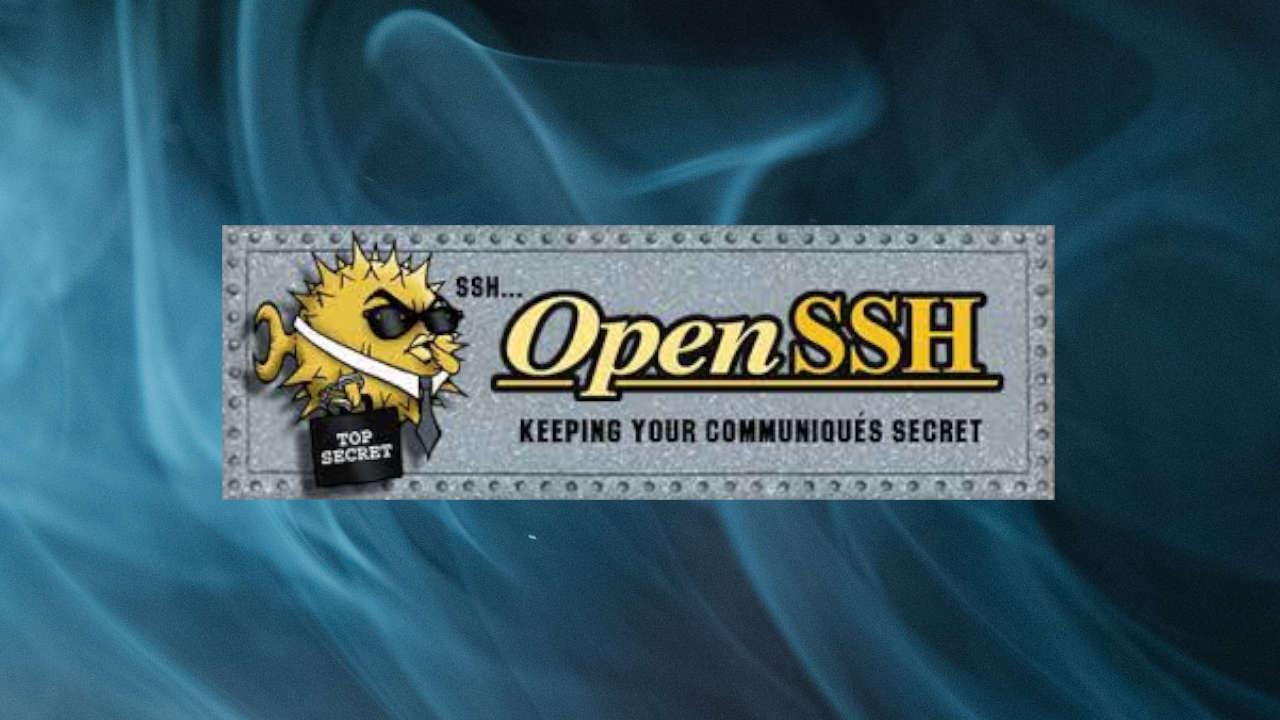SSH o también conocido como Secure Shell, es un protocolo y el nombre del programa que lo implementa. SSH es ampliamente conocido por ser el protocolo seguro para la administración remota de servidores, routers, switches y un largo etcétera de equipos. El protocolo SSH permite manejar por completo el servidor o dispositivo de red mediante un intérprete de órdenes, además, también podemos redirigir el tráfico de X para ejecutar programas gráficos a través de la propia sesión SSH.
En este manual que hoy os presentamos, os vamos a enseñar a configurar el servidor SSH de OpenSSH, un programa que está disponible para sistemas operativos basados en Unix y Linux, como por ejemplo FreeBSD, OpenBSD, Debian, Red Hat Enterprise Linux y un largo etcétera de distribuciones.
En esta guía no solo aprenderemos a configurar correctamente el archivo de configuración sshd_config, sino que usaremos programas adicionales para dotar al sistema de la máxima seguridad posible. En este manual todas las configuraciones las realizaremos con Debian, no obstante, todas las medidas de seguridad pueden ser implementadas en cualquier sistema operativo basado en Linux y Unix.
¿Qué es el protocolo SSH?
El protocolo SSH, también conocido como Secure Shell o Shell Seguro, es una parte fundamental en la seguridad de las comunicaciones en entornos de red. Su principal función es proporcionar un método seguro para acceder y gestionar sistemas remotos a través de una conexión cifrada, garantizando la confidencialidad e integridad de los datos transmitidos.
El protocolo SSH destaca por su cifrado sólido, que asegura que la información transmitida entre el cliente y el servidor sea confidencial incluso si es interceptada. Este nivel de seguridad es muy importante, especialmente cuando se trata de la ejecución remota de comandos en servidores o en la transferencia de archivos sensibles.
La autenticación segura es otra característica clave de SSH, utilizando métodos robustos como claves públicas y contraseñas. Este proceso garantiza que solo los usuarios autorizados tengan acceso a los sistemas remotos, evitando accesos no autorizados y protegiendo la integridad de los datos almacenados en esos servidores. Además, SSH no solo se limita al acceso remoto, sino que facilita la transferencia segura de archivos mediante herramientas SCP y SFTP, proporcionando una capa adicional de seguridad para la manipulación de datos entre sistemas.
El funcionamiento de SSH implica el establecimiento de una conexión cifrada cuando un usuario intenta acceder a un servidor remoto. Durante este proceso, se lleva a cabo una autenticación más eficiente para verificar la identidad del usuario, asegurando que solo personas autorizadas puedan acceder con la máquina remota.
Otras características fundamentales de SSH son que nos va a permitir copiar datos de manera segura, tanto archivos como carpetas, a través del protocolo SFTP (SSH FTP), un protocolo hecho desde cero y que no tiene nada que ver con FTPS o FTPES (FTP sobre SSL/TLS). El protocolo SSH es fundamental en el ámbito de las redes y sistemas, además, podremos configurarlo en detalle para dotar a nuestro sistema de la máxima seguridad posible.
El protocolo SSH proporciona confidencialidad (los datos van cifrados punto a punto), autenticación (podremos autenticarnos frente al servidor SSH de múltiples maneras, con usuario/clave, criptografía de clave pública e incluso podremos configurar un segundo factor de autenticación), integridad (si los datos se modifican o los modifica un usuario malintencionado se podrá detectar, ya que usa HMAC para comprobar la integridad de todos y cada uno de los datos).
Existen dos versiones de SSH, la versión 1 no se recomienda hoy en día usarla, de hecho, por defecto siempre se utiliza ya la versión SSHv2. Por defecto SSH utiliza el protocolo TCP de la capa de transporte, y el número de puerto es el 22, no obstante, podremos cambiar el número de puerto para mitigar posibles escaneos de bots al servicio SSH.
Ventajas del protocolo SSH
Una de las principales ventajas con las que cuenta este protocolo, es que puede ser implementado en diferentes sistemas operativos de forma estándar, lo cual hace que la creación de canales seguros entre diferentes equipos, tanto locales como remotos, sea más sencilla.
Este también nos da la posibilidad de administrar routers, servidores, plataformas de virtualización y otros Sistemas Operativos, entre otros. Pero estas no son sus únicas ventajas, si no que nos podemos encontrar beneficios en diferentes apartados.
- Conexión: Este protocolo se utiliza para conectarse a servidores, y realizar cambios sobre los mismos desde un terminal. Sus claves SSH pueden ayudar a automatizar estos accesos, que en muchas ocasiones utilizan scripts, diferentes sistemas de backup y otras herramientas de gestión para la configuración.
- Criptografía: Todo el tráfico generado al utilizar este protocolo está encriptado. Desde la transferencia de un archivo, navegar por internet o ejecutar algún tipo de comando, todo se encuentra protegido. Puesto que su diseño es para poder realizar gestiones y trabajar más allá del propio lugar donde se encuentra el usuario, las claves SSH hacen que el inicio de sesión sea único, por lo cual los usuarios pueden cambiar entre diferentes cuentas sin necesidad de introducir contraseñas para cada uno
- Flexibilidad: Este es muy utilizado para ejecutar scripts y otros software que permiten a los programas y sistemas acceder a los datos que establezcamos y a los recursos de forma remota, sin perder seguridad.
¿Cómo funciona el protocolo SSH?
Lo primero que se debe establecer, es una coincidencia entre los números primos por parte del cliente y del servidor. Pero estos no son necesario que tengan factores en común. A este valor se le conoce como «Valor Semilla» (Seed Value). Luego de verificar esa coincidencia, ambas partes proceden a acordar un mecanismo para cifrar los datos. Y de esta forma generar otro conjunto de valores, mediante la manipulación de los valores semilla de antes. Esto se realiza de una forma algorítmica específica, y no aleatoriamente. A esto se le conoce como generador de cifrado, y son capaces de realizar grandes operaciones sobre el valor semilla. El ejemplo más claro actualmente es AES.
Luego tanto cliente como servidor, generan otros números primos de forma independiente, el cual se utiliza como clave privada y secreta para realizar la comunicación. Esta clave privada que se acaba de generar, junto con el número compartido y los algoritmos de cifrado como AES, se utilizan para calcular la clave pública. Las cual se procede a distribuir a al otro equipo. Una vez tienen la clave privada, la clave pública del otro equipo y el número primo original, los utilizan para crear una clave final que se comparte. Esta se calcula también de forma independiente en ambos equipos, pero se crea la misma clave de cifrado en las dos partes.
Una vez cliente y servidor cuentan con la clave compartida, se puede cifrar de forma simétrica la sesión SSH. Toda ella en este caso. Y con esto, utilizan la misma clave para realizar el cifrado y el descifrado de los mensajes. Pero antes de todo ello, el usuario deberá proceder a autenticarse en el sistema para poder llevar a cabo sus actividades en él. En el caso de no tener acceso, no podrá realizar ningún tipo de comunicación.
Rendimiento del protocolo SSH
En primer lugar, SSH puede suponer una mejora en el rendimiento al proporcionar una conexión segura y cifrada para la transferencia de archivos y datos. Esto quiere decir que los datos pueden ser transferidos de forma más segura y rápida, sin tener que preocuparse por que los datos puedan ser interceptados. Además, la compresión de datos de SSH puede reducir el tiempo de transmisión de datos y mejorar el rendimiento de forma generalizada.
En segundo lugar, se puede mejorar el rendimiento al permitir conexiones remotas seguras. Esto significa que los usuarios pueden acceder a los recursos de red desde cualquier lugar sin comprometer la seguridad de la red. En estos casos, la conexión remota segura proporcionada por SSH significa que los usuarios pueden acceder a los recursos de la red de manera más rápida y eficiente. Lo cual tendrá beneficios directos en la actividad de cualquier organización.
En tercer lugar, puede mejorar el rendimiento proporcionando un control remoto seguro del sistema. Esto hace que los administradores de sistemas puedan administrar el sistema de forma remota sin que la seguridad de la red quede comprometida. SSH puede proporcionar una conexión cifrada y segura para la administración del sistema, lo que reduce la posibilidad de que los datos críticos del sistema sean interceptados o comprometidos por algún atacante.
Con todos los parámetros bien configurados, SSH puede mejorar significativamente el rendimiento del sistema al proporcionar una conexión segura y cifrada para la transferencia de datos, permitir conexiones remotas seguras, proporcionar un control remoto seguro del sistema y proporcionar una conexión cifrada y segura para la administración del sistema. En todo caso, siempre será necesario analizar todos los requerimientos, en busca de obtener siempre el mejor servicio posible para cada uno de los casos. Esto nos ayudará a invertir los recursos necesarios, así como en otros beneficios directos para la organización.
El servidor OpenSSH
Antes de comenzar con la instalación y primera puesta en marcha de este servidor, hay que conocer las principales características de esta herramienta. Y os explicaremos una serie de recomendaciones para usar correctamente OpenSSH para que, en un futuro, no tengáis problemas ni de funcionamiento ni de seguridad:
Principales características
Hay que tener en cuenta que OpenSSH (Open Secure Shell) es una herramienta gratuita de código abierto para el protocolo SSH. Con este programa tendrás a tu disposición una serie de herramientas con las que podrás conseguir una autenticación segura, además del cifrado de datos o una comunicación de manera remota. Por lo que es importante conocer las principales características de esta alternativa antes de configurar un servidor OpenSSH en Linux:
- Los usuarios pueden ejecutar una máquina local para tener una conexión segura en hosts remotos. Por lo que se pueden autenticar y llevar a cabo distintas operaciones sin problemas de seguridad de forma remota. Al igual que se pueden conseguir sesiones de shell y transferencias de archivos seguras.
- Facilita la ejecución de scripts con diferentes herramientas estándar de Unix a través de sus interfaces de línea de comandos.
- Ofrece una alta configuración del servidor SSH.
- La seguridad es punto importante, por lo que asegura una correcta copia de archivos a través de red.
- Se puede usar el cliente SSH de esta herramienta para conectarse a un servidor remoto.
- Tiene herramientas para la gestión de claves con ssh-add , ssh-keysign , ssh-keyscan y ssh-keygen.
- Ofrece una criptografía fuerte comoAES, ChaCha20, RSA, ECDSA, Ed25519, entre otros cifrados.
- Tiene soporte para clientes y servidores SFTP.
No obstante, hay que mencionar que ofrece muchas más características. Por lo que es una de las herramientas más completas que puedes usar a la hora de querer configurar tu servidor OpenSSH en Linux.
Consejos para utilizar OpenSSH
Siempre que utilizamos cualquier sistema que se basa en la seguridad, hay algunos consejos básicos que es muy recomendable seguir. Estos mejoran la seguridad de todo el sistema, a la vez que nos pueden proporcionar experiencias de uso mejores de forma generalizada. Algunos de los consejos que nos ayudarán a sacar el máximo partido a OpenSSH son:
- Actualizaciones: Mantener todos los sistemas actualizados a la última versión es crucial. Estas van a incluir mejoras de seguridad y corrección de errores, por lo cual es importante mantenerse al día. En lugares donde realizar actualizaciones puede ser una tarea crítica, es recomendable establecer ciertos periodos donde se van a realizar estas actualizaciones, y mantener todo el sistema controlado igualmente.
- Utilizar claves SSH: Disponer de claves SSH es sinónimo de disponer de los más altos niveles de seguridad en comparación con las contraseñas. Lo mejor es generar el par de claves, entre la pública y la privada, y configurar el servidor para que solo permita la autenticación mediante estos mismos códigos. Por lo cual, los accesos no autorizados serán mucho más complicados.
- Contraseñas seguras: En caso de que optemos por utilizar contraseñas, estas deben ser todo lo robustas posibles. Lo mejor es utilizar combinaciones de letras, números y símbolos. Incluso si es necesario, podemos utilizar algún servicio en Internet que nos ayude a generar contraseñas según los parámetros que le especifiquemos. Por lo cual cuanto más compleja y larga sea, mejor para la seguridad.
- Cambio de puertos: El SSH de forma prefinida utiliza ell puerto 22. Realizar el cambio por uno que sea menos común, pueden dificultar mucho los intentos de accesos no autorizados. Por lo general están enviados al puerto 22, pero si no lo estamos utilizando, ni siquiera llegarán a nosotros. Pero se debe tener en cuenta que esto no nos garantiza toda la seguridad, por lo cual se necesitan más medidas de prevención.
- Limitar accesos por IP: Es recomendable establecer limitaciones. Permitir solo las conexiones desde las direcciones IP específicas o rango de las mismas, hará que el acceso sea mucho más exclusivo. También reduce la exposición ante posibles ataques, los cuales provienen de otras direcciones IP desconocidas o incluso sospechosas.
Tipos de cifrado
Para realizar este cifrado, OpenSSH usa tres tipos de cifrado, lo que es una ventaja ofrecida por este protocolo para asegurar las transferencias de información entre el host y el cliente. En este caso, el host es el servidor remoto al que intentamos acceder, y el cliente es el equipo que estamos utilizando para acceder al host. Estas tecnologías de cifrado son:
Cifrado simétrico
Para este tipo de cifrado se utilizará una clave secreta, está será tanto como para cifrar como para descifrar un mensaje, sin diferenciar entre el host y el cliente. Pero, cualquier que conozca la clave, puede descifrar los mensajes. También se le puede llamar como clave compartida o cifrado secreto compartido.
Lo que hace que este algoritmo sea seguro, es que la clave no se transmite entre el cliente y el host. En su defecto, ambos comparten datos públicos y luego los manipulan para realizar el cálculo de la clave secreta de forma independiente. En el caso de que otro equipo capture los datos compartidos, no podrá calcular dicha clave, pues el algoritmo no es conocido.
Este nos proporciona algunas ventajas, como por ejemplo la facilidad de configurar, es muy directo y se puede usar por todo el mundo y por usuarios de todas las edades y niveles de conocimiento. Pero como todo, tiene su desventaja. Y en este caso es que es necesario compartir la clave secreta con los destinatarios. Si ponemos un PEM de ejemplo, la clave secreta es cifrada con la contraseña del usuario, con el fin de garantizar que luego sea más sencillo de adivinar. Por lo cual si usamos la misma clave, y alguien la descubre con algún método malicioso, podrá ver todos nuestros datos sin ningún tipo de restricción.
Cifrado asimétrico
Este tipo usa dos claves separadas para cifrar y descifrar. Una es la clave pública y otra la privada, y juntas forman un par de claves pública-privada. En cuanto a la pública, esta se transfiere y comparte con todas las partes de la comunicación. Mientras que la privada permanece en privado, por lo cual para que sea seguro, ningún otro equipo debe conocerla.
Este cifrado utiliza tres tipos de cifrado para generar las claves públicas, estos son RSA, DSA y las curvas elípticas. La integridad de cada uno de estos, se establece de forma matemática, lo cual constituye el núcleo del propio algoritmo.
El cifrado asimétrico no se usa para cifrar la conexión SSH por completo, en su lugar solo se usa durante el intercambio de claves. Esta, antes de iniciar la conexión, se generan el par de claves temporales y se comparten las privadas para poder generar la clave secreta, y poder realizar la conexión.
Su gran ventaja es que no obliga a los usuarios a compartir claves, a diferencia del simétrico, por lo cual se elimina la necesidad de distribuirlas. Con este cifrado, al disponer de una clave privada, podremos obtener una pública, pero este proceso no puede ser realizado al revés. También es compatible con firmar digitales, las cuales identifican identidades, en este caso del destinatario y garantizan que no se realizan modificaciones del mensaje durante el camino del mismo.
Sus desventajas, son principalmente, que no es tan simple de configurar como el simétrico, e implica que los destinatarios necesitan experiencia, conocimiento o uso del mismo método.
Hashing
Hashing es otra forma de cifrado que se usa en Secure Shell Connections. Sus funciones son unidireccionales y se diferencian de las otras dos formas de encriptación, pues estas no se destinan a ser descifradas en ningún momento. En cada entrada generan un único valor de longitud determinada, la cual no muestra tendencia a ser explotada, por lo cual es prácticamente imposible revertirla.
Generar un hash es sencillo, pero es imposible generar un entrada para un hash, por lo cual si un cliente tiene una entrada correcta se pueden generar hashes y proceder a comparar su valor para que se verifique si poseen la entrada adecuada y correcta.
Esto se puede usar en firmas digitales, por ejemplo. Estas se usan en todo internet, de modo que cada vez que procedemos a acceder a una página web, se utiliza un entramado de firmas digitales, de forma que se establece la conexión de confianza entre usuario y servidor.
Las firmas digitales, incluyen mensajes de forma que el destinatario pueda verificar la identidad a través de los mismos. Y el receptor verifica el mensaje. En este caso, hashing nos facilita métodos para que todos los usuarios de una cadena de bloques, estén de acuerdo con algún estado actual de dicha cadena. Luego las firmas digitales proporcionan una metodología de seguridad la cual verifica que las transacciones se hacen únicamente por los propietarios de la cadena. Entre las dos propiedades, tratan de evitar posibles corrupciones. Uno de los ejemplos más actuales y conocidos que nos podemos encontrar es el blockchain.
Instalación de OpenSSH y puesta en marcha
OpenSSH es el programa servidor/cliente SSH más utilizado por los routers, switches, servidores y un largo etcétera de dispositivos. Este programa es completamente gratuito y de código abierto. La instalación de este servidor SSH (si es que no lo tienes ya instalado por defecto) es muy sencilla, simplemente debemos poner en un terminal la siguiente orden:
sudo apt install openssh-server
Una vez instalado, debemos tener en cuenta ciertos directorios y órdenes para iniciar, parar y reiniciar el servicio SSH.
Para editar la configuración del servidor SSH debemos hacer en consola:
sudo nano /etc/ssh/sshd_config
Otro directorio que tenemos que tener muy en cuenta es la de host conocidos, ya que aquí también es donde configuraremos las claves criptográficas RSA/DSA. El directorio donde se encuentran los hosts conocidos y las claves públicas es el siguiente:
/home/usuario/.ssh/
Este directorio por defecto está oculto (.ssh) y hay un directorio por cada usuario que haya en el sistema operativo y que se conecte a un servidor remoto.
Para arrancar el servidor:
sudo /etc/init.d/ssh start
Para parar el servidor:
sudo /etc/init.d/ssh stop
Para reiniciar el servidor:
sudo /etc/init.d/ssh restart
Una vez que hemos instalado el servidor SSH, sabemos dónde están los archivos de configuración del servidor y el directorio donde se almacenan las claves públicas, vamos con la configuración del sshd_config ya que es el archivo de configuración fundamental de OpenSSH.
Configuración de sshd_config para la máxima seguridad
Es muy importante configurar adecuadamente el archivo de configuración sshd_config para mitigar al máximo cualquier posible ataque que nos hagan desde la red local o desde el exterior. Proteger el servidor SSH debe ser primordial, porque si se hacen con el control del servidor podríamos comprometer toda la red local doméstica y profesional.
Cambiar el puerto por defecto del servidor SSH
Por defecto los servidores SSH utilizan el puerto 22 para las conexiones. Es recomendable cambiar este número de puerto, para evitar que bots o cibercriminales puedan intentar iniciar sesión, aunque por sí solo esto no proporciona seguridad, sí podremos pasar desapercibidos a los escaneos masivos desde Internet. Si por ejemplo queremos usar el puerto 22445 debemos poner en el fichero de configuración lo siguiente:
- Port 22445
Bloquear el acceso root en las conexiones remotas
Por defecto, cualquier usuario en el sistema operativo que tenga permisos de Shell, podrá iniciar sesión en el servidor. Además, debemos tener en cuenta que si tenemos activado el usuario root, también podrá conectarse al servidor de forma local o remota, evitando al atacante tener que «adivinar» el nombre de usuario. Por defecto, los bots siempre intentan atacar el puerto 22 y al usuario «root».
Desactivando al propio usuario root, y usando «sudo» para elevar a permisos de superusuario, evitaremos esto. Además, OpenSSH también nos permitirá deshabilitar el login del usuario root para dotar al sistema de mayor seguridad:
- PermitRootLogin no
De esta manera las conexiones root quedarán bloqueadas evitando que usuarios no autorizados puedan realizar ataques de fuerza bruta contra nuestro servidor SSH para adivinar los credenciales del usuario Root. También tenemos otras opciones en este apartado, como por ejemplo «PermitRootLogin without-password» donde se permite autenticación pero no con usuario y contraseña, sino con claves criptográficas RSA.
Existen otras configuraciones recomendadas para evitar las conexiones no deseadas a nuestro servidor SSH. Estas conexiones son:
- LoginGraceTime: Estableceremos el tiempo necesario para introducir la contraseña, evitando que el atacante tenga que «pensar mucho».
- MaxAuthTries: Número de intentos permitidos al introducir la contraseña antes de desconectarnos.
- MaxStartups: Número de logins simultáneos desde una IP, para evitar que se pueda utilizar la fuerza bruta con varias sesiones a la vez.
- AllowUsers: Es crear una lista blanca de usuario. Este parámetro nos permite configurar los usuarios que podrán conectarse. Una medida muy restrictiva pero a la vez muy segura ya que bloqueará todas las conexiones de los usuarios que no estén en el listado. Los usuarios que tengamos aquí podrán conectarse, y el resto no.
- DenyUsers: Parecido al anterior, pero ahora creamos una lista negra. Los usuarios que tengamos aquí no podrán conectarse, y el resto sí.
- AllowGroups/DenyUsers: Exactamente igual a lo anterior, pero en lugar de crear una lista blanca/negra de usuarios, es de grupos de usuarios.
Por ejemplo, un archivo de configuración de sshd_config sería el siguiente:
Port 22445
PermitRootLogin no
LoginGraceTime 30
MaxAuthTries 3
MaxStartups 3
AllowUsers sergio sergio2
DenyUsers adrian adrian2
Una medida de seguridad adicional es configurar los algoritmos de intercambio de claves, el cifrado simétrico y también, la configuración del HMAC para la comprobación de la integridad. Actualmente es recomendable aplicar la siguiente configuración para tener una seguridad muy alta:
KexAlgorithms curve25519-sha256@libssh.org,ecdh-sha2-nistp521,ecdh-sha2-nistp384,ecdh-sha2-nistp256,diffie-hellman-group-exchange-sha256
Ciphers chacha20-poly1305@openssh.com,aes256-gcm@openssh.com,aes128-gcm@openssh.com,aes256-ctr,aes192-ctr,aes128-ctr
MACs hmac-sha2-512-etm@openssh.com,hmac-sha2-256-etm@openssh.com,umac-128-etm@openssh.com,hmac-sha2-512,hmac-sha2-256,umac-128@openssh.com
Con esta configuración tendremos las mejores suites criptográficas para el servidor, sin embargo, es posible que clientes antiguos no puedan conectarse al no soportar estos algoritmos. Debemos tener este detalle muy en cuenta, y probar qué algoritmos son compatibles y cuáles no.
Si hemos creado nuevas claves de RSA o DSA por unas con mayor longitud de bits, deberemos ponerlo en el fichero de configuración (o sustituir las anteriores, y así no tendremos que tocar el fichero de configuración), de esta forma obtendremos una seguridad adicional si por ejemplo usamos claves RSA de 4096 bits o superior.
HostKey /etc/ssh/ssh_host_ed25519_key
HostKey /etc/ssh/ssh_host_rsa_key
HostKey /etc/ssh/ssh_host_ecdsa_key
Para generar unas claves RSA de 4096 bits nuevas, simplemente deberemos ejecutar el siguiente comando:
ssh-keygen -f /etc/ssh/ssh_host_rsa_key -t rsa -b 4096
Si queremos generar nuevas claves ECDSA (con máxima longitud de 512 bits) o ED25519 tendremos que introducir los siguientes comandos:
ssh-keygen -f /etc/ssh/ssh_host_ecdsa_key -t ecdsa -b 521
ssh-keygen -f /etc/ssh/ssh_host_ed25519_key -t ed25519
Autenticación en SSH: Todos los modos explicados en detalle
En este apartado os vamos a enseñar los diferentes métodos de autenticación que tenemos disponibles en el servidor. Normalmente tenemos dos métodos principalmente: usuario y contraseña (algo que sabemos), y también con claves criptográficas (algo que tenemos). No obstante, podemos dotar al sistema de una seguridad adicional, combinando estas autenticaciones con por ejemplo un One Time Password generado por una aplicación como Google Authenticator o Latch OTP. Además, también podremos dotar al sistema de Latch, para evitar que cualquier usuario inicie sesión si no tenemos el «pestillo» abierto.
Usuario y clave
Si queremos habilitar el login en el servicio a través del usuario y contraseña del sistema, el archivo de configuración deberá tener esta sentencia:
- PasswordAuthentication yes
De lo contrario, si queremos impedir la autenticación a través de usuario/clave, y permitir únicamente las conexiones a través de claves criptográficas, deberemos indicar no:
- PasswordAuthentication no
Esta sentencia afecta a todos los usuarios del sistema. Para no quedarnos sin acceso al servidor, deberíamos asegurarnos de que la sentencia PubkeyAuthentication esté configurada a «yes», para permitir el inicio de sesión con claves criptográficas.
Hay otra sentencia relacionada con esto llamada ChallengeResponseAuthentication, si ponemos la configuración a «no», no permitirá las conexiones donde se interactúe con el teclado, por lo que si por ejemplo tenemos configurado un One Time Password, no podremos iniciar sesión en el sistema. Si únicamente vamos a usar claves criptográficas, podréis ponerlo a «no» sin problemas.
Clave pública SSH
Para configurar el acceso con clave pública al servidor, deberemos poner la sentencia siguiente a «yes»:
- PubkeyAuthentication yes
Así es como activamos la configuración con clave pública SSH en el sistema, no obstante, aún hay algunos pasos que deberemos hacer para que nos podamos conectar a dicho servidor, y es pasar la clave pública al propio equipo. Para hacerlo, deberemos permitir (de momento) la autenticación con usuario/clave, una vez que terminemos todos los pasos podremos denegar la autenticación con usuario y contraseña sin ningún problema.
Desde el ordenador donde nos queramos conectar al servidor con claves criptográficas, debemos crear dichas claves y pasárselas al servidor. Para crear unas claves RSA de 4096 bits tenemos que poner en el cliente SSH la siguiente orden:
ssh-keygen -t rsa -b 4096
En el asistente de generación de estas claves, nos pondrá si queremos guardarlas en /home/usuario/.ssh/id_rsa, le decimos que sí. Posteriormente nos permitirá poner a la clave privada una contraseña de paso, de esta forma, si perdemos la llave privada no pasará nada porque no podrán conectarse, debido a que es necesario siempre introducir una contraseña de paso para poder realizar la conexión correctamente.
Una vez que hayamos creado la clave pública y privada en nuestro equipo, debemos enviar la clave pública al servidor SSH donde nos queramos conectar, ojo: la clave pública.
ssh-copy-id usuario@IP_servidor
Automáticamente la clave pública se copiará a dicho servidor, y ya podremos habilitar la autenticación con solo clave pública y automáticamente nos habremos dado de alta. La salida ofrecida por este comando debería ser similar a esto:
The authenticity of host '12.34.56.78 (12.34.56.78)' can't be established.
RSA key fingerprint is b1:2d:33:67:ce:35:4d:5f:f3:a8:cd:c0:c4:48:86:12.
Are you sure you want to continue connecting (yes/no)? yes
Warning: Permanently added '12.34.56.78' (RSA) to the list of known hosts.
user@12.34.56.78's password:
Now try logging into the machine, with "ssh 'user@12.34.56.78'", and check in:
~/.ssh/authorized_keys
to make sure we haven't added extra keys that you weren't expecting.
En esta salida, el usuario deberá confirmar que quiere añadir la identidad e introducir las credenciales de login para la cuenta que se quiere utilizar en ese servicio. Por este motivo es importante que en el servidor aún mantengamos la posibilidad de autenticarnos con usuario/clave. Una vez completado este proceso, tendríamos que ser capaces de hacer inicie de sesión en este equipo sin introducir la contraseña:
ssh usuario@IP
Recordad poner la directiva «PasswordAuthentication no» para no permitir accesos vía usuario y clave.
Usuario y clave con One Time Password
En esta parte del manual, vamos a autenticarnos con el usuario/contraseña de siempre, pero además, deberemos usar un OTP con Google Authenticator o Latch OTP para entrar en la sesión. Es decir, dotaremos al servidor SSH de verificación en dos pasos.
Lo primero que debemos hacer es instalar una serie de dependencias necesarias para poder configurar la doble autenticación en nuestro servidor SSH. Para ello abriremos un terminal y teclearemos:
sudo apt install libpam0g-dev make gcc wget ssh
Una vez que las dependencias están instaladas en nuestro sistema ya podemos descargar el software para la doble autenticación.
sudo apt install libpam-google-authenticator
Ya tenemos instalado Google Authenticator en nuestro sistema operativo. Los siguientes pasos a seguir son la configuración de la herramienta para poderla utilizar en nuestro SSH.
Para comenzar con la configuración de Google Authenticator simplemente debemos teclear en el terminal:
google-authenticator
NOTA: Ejecutadlo sin permisos de root (sudo), es decir, ejecutadlo como usuario «normal». Si lo ejecutáis como root, ese Google Auth solo estará disponible en el propio root, y al deshabilitarlo en el propio SSH no hará nada.
A continuación veremos un sencillo asistente desde el terminal. Lo primero que nos preguntará es si queremos que nuestros tokens de acceso estén basados en el tiempo. A continuación veremos la clave privada, la clave de verificación y los códigos de emergencia si no tenemos nuestro móvil a mano. Debemos guardar todos estos datos de forma segura de manera que podamos recuperar el acceso en caso de pérdida de la clave de autenticación.
Después le decimos que guarde los cambios en el archivo de nuestra carpeta /home y nos preguntará si queremos que cada token sea utilizado una única vez, aunque eso limite a un inicio de sesión cada 30 segundos. Para protegernos frente a posibles ataques MITM seleccionamos que sí. Por último, nos preguntará si queremos ampliar el periodo de validez de cada código en lugar de solo 1 minuto y 30 segundos (para evitar problemas de sincronización de tiempo). Para evitar ataques de fuerza bruta también podemos limitar las conexiones a 3 por cada 30 segundos.
El escaneo del código QR o la introducción manualmente de código se puede realizar en programas como Google Authenticator, Authy, Latch y un largo etcétera. Recomendamos el uso de Google Authenticator o Latch.
El siguiente paso que debemos hacer es abrir el fichero de configuración de «sshd» para indicarle que utilice este módulo para el inicio de sesión. Para ello podemos hacer un «clear» para limpiar el terminal y teclear en él:
sudo nano /etc/pam.d/sshd
Y añadiremos al final del fichero la siguiente línea:
auth required pam_google_authenticator.so
Guardamos los cambios y abrimos el fichero sshd_config con el siguiente comando:
sudo nano /etc/ssh/sshd_config
Y cambiamos la línea «ChallengeResponseAuthentication no» por «ChallengeResponseAuthentication yes».
Reiniciamos el servidor con «sudo /etc/init.d/ssh restart» y una vez que vuelva a arrancar, ya tendremos la autenticación en dos pasos habilitada.
Una vez hecho, con el inicio de sesión también nos pedirá una clave de un solo uso, el código generado por nuestra aplicación móvil.
Clave pública SSH con One Time Password
La configuración a nivel de clave pública debe ser exactamente igual que antes, y a nivel de instalación y configuración del Google Authenticator también. La única diferencia es que en el fichero sshd_config deberemos tener algo así:
PasswordAuthentication no
ChallengeResponseAuthentication yes
PubKeyAuthentication yes
UsePAM yes
AuthenticationMethods publickey,keyboard-interactive
Y en el fichero /etc/pam.d/sshd debemos tener algo como esto:
#@include common-auth
auth required pam_google_authenticator.so
Muy importante poner una almohadilla (#) para comentar el @include, de esta forma, nos autenticaremos correctamente con clave pública más el código OTP generado por el móvil. De esta forma, estaremos diciéndole al servidor que acepte autenticación con clave pública únicamente.
Configuración de Latch en OpenSSH y elegir método de autenticación
Latch para OpenSSH actualmente tiene la limitación de que solo podremos usarlo para un usuario, es decir, si vamos a intentar iniciar sesión en el servidor SSH con varios usuarios, no podremos proteger nuestro equipo con Latch porque está limitado a solo uno. Os recomendamos acceder a la web oficial del plugin Latch para Unix en GitHub, ahí encontraréis el manual paso a paso para configurarlo correctamente con el servicio SSH si os interesa. Debemos recordar que solo permite parear un usuario.
Medidas de seguridad adicionales recomendables
En este apartado vamos a usar software adicional para proteger el servidor de SSH, ya que es fundamental para tener una seguridad adicional. Usaremos tanto el firewall basado en iptables, como port-knocking para ocultar siempre el servicio detrás del firewall, así como fail2bat y DenyHost para detectar posibles ataques de fuerza bruta y pararlo con el firewall.
Configuración de firewall iptables para proteger SSH
El firewall de iptables incorporado en la mayoría de sistemas basados en Linux, nos va a permitir limitar el número de conexiones simultáneas a nuestro servidor, y también, vamos a poder usar un módulo especial llamado «recent» para guardar en una base de datos todos los intentos de conexiones, ideal para evitar ataques de fuerza bruta.
Limitar el número de conexiones simultáneas en iptables
Si un atacante intenta conectarse múltiples veces desde la misma IP, podremos limitar dicho número de conexiones para mitigar su ataque. Esto no corta de raíz un posible ataque, sino que lo mitiga con dos objetivos: no tener un gran consumo de memoria y CPU en el equipo por abrir múltiples conexiones SSH, retrasar un posible ataque por fuerza bruta abriendo múltiples conexiones.
Esta sentencia ACEPTA hasta 5 conexiones que provengan de la misma IP pública, a partir de la sexta conexión lo bloqueamos. Si tenemos varias interfaces de red, deberemos usar el «-i» para poner por qué interfaz estamos aplicando esta regla, si no ponemos nada se aplicará a todas ellas.
iptables -A INPUT -p tcp --dport 22445 -m connlimit --connlimit-upto 5 --connlimit-mask 32 -j ACCEPT
iptables -A INPUT -j DROP
Configurar el módulo recent para mitigar ataques de fuerza bruta en el servicio SSH
El módulo recent sirve para limitar el número de conexiones por segundo a nivel de IP, esto es ideal para protegernos de ataques al puerto SSH porque un atacante probará múltiples contraseñas. En el siguiente ejemplo, daremos de alta en una base de datos todas las conexiones al puerto TCP 22445 de destino, y daremos de alta el origen de esas conexiones (la IP pública de un posible atacante).
Posteriormente, chequeamos que en la tabla no haya más de 4 coincidencias en los últimos 60 segundos. Si hay más de 4 coincidencias, procedemos a bloquear todas las conexiones a partir de ahí.
iptables -A INPUT -p tcp --dport 22445 -m conntrack --ctstate NEW -m recent --set --name ssh --rsource
iptables -A INPUT -p tcp --dport 22445 -m conntrack --ctstate NEW -m recent --rcheck --seconds 60 --hitcount 4 --name ssh --rsource -j DROP
Este módulo se diferencia del anterior, en que comprueba por tiempo estas conexiones. Normalmente para proteger el servicio SSH es mejor utilizar este módulo recent que el anterior.
Port-Knocking para «esconder» el servicio SSH
Port knocking (tocar puertos) es un método discreto de abrir puertos que, por defecto, el firewall mantiene cerrado. Funciona requiriendo intentos de conexión a una serie de puertos predefinidos cerrados. Cuando la secuencia correcta de “toques» a puertos (intentos de conexión) es recibida, el firewall abre entonces cierto(s) puerto(s). El beneficio es que, en un escaneo de puertos normal, parecería que el servicio del puerto simplemente no está disponible.
Port Knocking es una aplicación, que por defecto no se encuentra instalada en los sistemas operativos, podéis instalarla a través de los repositorios oficiales. En nuestro caso, al usar Debian 9, la instalación sería así:
sudo apt-get install knockd
Una vez instalado, debemos habilitarlo editando:
sudo nano /etc/default/knockd
Y poniendo: START_KNOCKD=1
A continuación, iniciamos el servicio:
sudo service knockd start
El fichero de configuración de knockd está en /etc/knockd.conf
Debemos editarlo con cualquier editor de archivos, necesario permisos de root. El fichero tendrá el siguiente aspecto:
[options]
UseSyslog
[openSSH]
sequence = 7000,8000,9000
seq_timeout = 5
command = /sbin/iptables -A INPUT -s %IP% -p tcp --dport 22445 -j ACCEPT
tcpflags = syn
[closeSSH]
sequence = 9000,8000,7000
seq_timeout = 5
command = /sbin/iptables -D INPUT -s %IP% -p tcp --dport 22445 -j ACCEPT
tcpflags = syn
Y para poder «abrir» el puerto del servicio SSH, deberemos poner en consola «knock IP_address 7000 8000 9000». Una vez que hayamos utilizado el servicio, podremos cerrarlo con la sentencia que hayamos puesto anteriormente en el fichero de configuración, no tiene por qué ser justo al revés (depende de cómo hayas configurado el fichero de arriba).
Otra opción que tenemos en Port Knocking es el desbloqueo temporal del servidor, de esta manera, abriremos el puerto durante 10 segundos (o los que quieras), y es entonces cuando deberemos iniciar sesión en el servicio. Posteriormente, el puerto se cerrará y si estamos logueados no nos echará de dicho servidor.
[options]
UseSyslog
[SSH]
sequence = 5438,3428,3280,4479
tcpflags = syn
seq_timeout = 15
start_command = /sbin/iptables -A INPUT -s %IP% -p tcp --dport 22445 -j ACCEPT
cmd_timeout = 10
stop_command = /sbin/iptables -D INPUT -s %IP% -p tcp --dport 22445 -j ACCEPT
De esta forma, al salirnos del servidor no hará falta que «cerremos» la puerta como ocurría en el caso anterior, ya que solo ha estado abierta durante 10 segundos.
Fail2ban para mitigar ataques de fuerza bruta en SSH
Podemos también instalar el programa fail2ban para banear IPs que hagan muchos intentos de conexión fallidos (que metan mal la clave). Este programa es muy conocido y utilizado, ya que es muy fácil de configurar y poner en marcha. Podemos instalarlo poniendo
sudo apt install fail2ban
Ahora copiamos el archivo .conf en el mismo archivo .local para que se aplique esta configuración:
sudo cp /etc/fail2ban/jail.conf /etc/fail2ban/jail.local
Ahora podemos crear con fail2ban una regla personalizada para SSH, creamos un nuevo archivo de configuración que se encargará de sobreescribir el archivo principal jail.local anterior.
sudo nano /etc/fail2ban/jail.d/sshjail.local
Y pegamos esto:
[sshd]
enabled = true
port = 22445
bantime = 3600
findtime = 600
filter = sshd
maxretry = 3
Y lo iniciamos, paramos y reiniciamos haciendo como si fuera el SSH, en este caso start=iniciar:
sudo /etc/init.d/fail2ban restart
Para ver los LOGS de conexión tendréis que mirar en la ruta /var/log/auth.log, y para ver los logs de fail2ban tenéis que mirarlos aquí: /var/log/fail2ban.log
DenyHosts: Como fail2ban pero orientado específicamente a SSH
También tenemos otro programa dedicado exclusivamente al SSH, se llama DenyHost y tiene una gran base de datos de IPs conocidas como atacantes. Es otra solución a posibles ataques si siempre tenemos nuestro servidor SSH expuesto a Internet. El funcionamiento de DenyHosts es igual que fail2ban, vigila los logs de conexión para detectar si estamos ante un ataque de fuerza bruta, y además comprueba bases de datos de IP para detectar si son botnets.
Para instalar este programa necesitaremos hacerlo desde los repositorios oficiales, suponemos que en /etc/apt/source.list:
sudo apt install denyhosts
La primera parte de la configuración se realiza en la ruta /etc/hosts.allow, aquí tendremos que poner la lista blanca con nuestros equipos para que nunca nos bloquee, esto es fundamental para no bloquearnos a nosotros mismos a través del firewall, sobre todo si estás usando un servidor remoto es realmente importante hacer este paso.
sudo nano /etc/hosts.allow
La sintaxis que debes usar es la siguiente:
sshd: DIRECCION_IP
Por ejemplo, con esto estarías permitiendo tres direcciones IP de origen:
sshd: 192.168.1.2
sshd: 192.168.1.3
sshd: 192.168.1.4
Guardamos para aplicar los cambios, y ahora tendremos que editar el fichero de configuración global de DenyHosts:
sudo nano /etc/denyhosts.conf
En este fichero de configuración veremos comentadas las diferentes opciones de configuración disponibles, la sintaxis es muy parecida a Fail2ban, por lo que no tendrás problemas a la hora de configurarlo.
Pam_tally2: otra alternativa muy recomendable
Esta herramienta es muy parecida también a las anteriores, realiza exactamente la misma función: gestionar los intentos fallidos en el servidor SSH. Este programa nos permitirá contar los intentos de acceso de diferentes usuarios con sus correspondientes direcciones IP de origen, si hay demasiados intentos de inicio de sesión fallidos, automáticamente se les denegarán el acceso a través del firewall. Esta herramienta tiene dos partes, el pam_tally2.so que es el módulo PAM que podremos configurar en nuestro sistema operativo Linux, y también tendremos el pam_tally2 que es el programa en sí mismo.
Por último, el programa SSHGuard también es muy recomendable para proteger adecuadamente nuestro servidor SSH de intentos de intrusión.
Configurar Latch para proteger el usuario administrador
Latch es una tecnología que nos permite proteger el acceso a nuestras identidades digitales, en este caso, podríamos utilizar Latch para proteger la cuenta de administador en nuestro servidor o PC cuando vamos a acceder a él vía SSH. Esta funcionalidad nos permite añadir una capa más de seguridad, porque podremos controlar el acceso a una determinada cuenta a través de nuestro smartphone, bloqueando siempre o permitiendo los inicios de sesión. Si tenemos el Latch cerrado, aunque introduzcamos correctamente la contraseña de acceso no podremos iniciar sesión porque no tendremos permiso.
Esta herramienta también la podemos usar en cuentas de bancos, redes sociales, servidores OpenVPN y otros muchos lugares, como en un WordPress. Esto es ideal para añadir una capa más de seguridad al sistema. Lo primero que tenemos que hacer es registrarnos como desarrollador en el portal de Latch y añadir una aplicación nueva al sistema y configurarla con los parámetros que se nos piden.
Una vez que hemos hecho esos pasos que son necesarios, debemos entrar en el GitHub de Eleven Paths donde se encuentra el plugin para SSH el cual descargaremos de forma gratuita. Una vez que descargamos el .ZIP, procedemos a copiarlo y descomprimirlo en el sistema donde vayamos a asegurar el acceso vía SSH con Latch.
Instalación de Latch para SSH en Ubuntu
Os vamos a enseñar cómo configurar Latch con OpenSSH en Ubuntu, lo primero que debemos hacer es instalar el típico gcc, make y por supuesto OpenSSH además de las librerías necesarias. Instalamos gcc y make y todas las librerías necesarias:
sudo apt-get install gcc make libpam0g-dev libcurl4-openssl-dev libssl-dev
Una vez que hemos instalado todo lo necesario, procedemos a irnos a la carpeta de Latch para SSH que hemos descomprimido y ejecutamos el archivo llamado «install» de la siguiente forma:
sudo ./install
Empezará a compilar lo necesario para nuestra distribución y posteriormente lo instalará, en la siguiente captura de pantalla se puede ver este proceso:
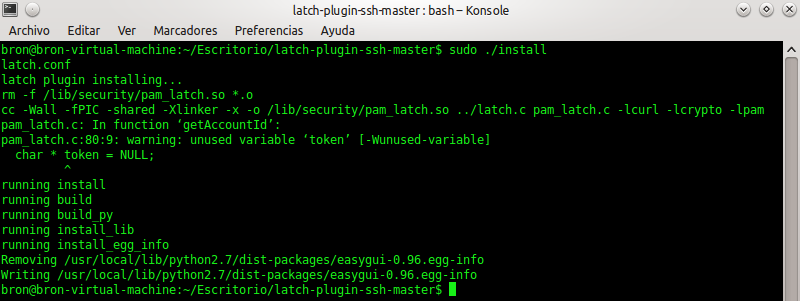
Es recomendable reiniciar el servicio SSH una vez que se ha instalado:
sudo /etc/init.d/ssh restart
Configuración de latch.conf con ID de aplicación y clave secreta
A continuación nos metemos en la carpeta python y renombramos el archivo latch-model.conf a latch.conf y lo editamos para incorporar el ID de la aplicación y la clave secreta.
cd python/
mv latch-model.conf latch.conf
nano latch.conf
Y editamos el fichero de texto con la información de la web de Latch (ID de aplicación y «secreto») que tenemos al añadir una nueva aplicación:
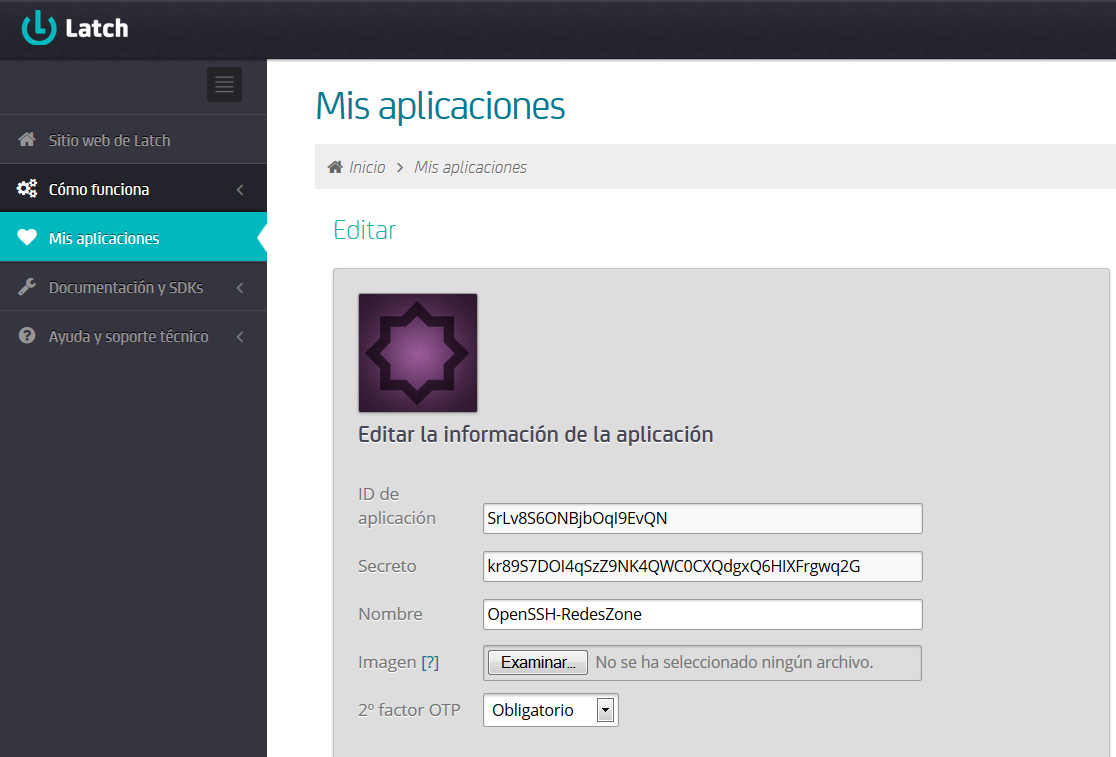
# Configuration file for the latch SSH plugin
# Identify your Application# Application ID value
app_id = SrLv8S6ONBjbOqI9EvQN
#Secret key value
secret_key = kr89S7DOI4qSzZ9NK4QWC0CXQdgxQ6HIXFrgwq2G
A continuación, podéis ver una captura de pantalla de cómo quedaría editado:
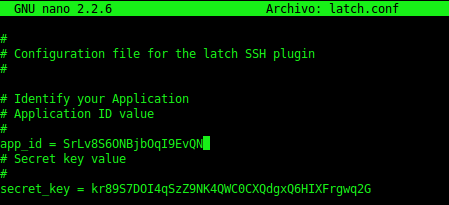
Una vez editado guardamos y cerramos.
Ahora sólo nos quedaría parear nuestro dispositivo móvil con Latch en el sistema para empezar a funcionar.
Utilización de Latch con un dispositivo Android y Ubuntu
Para utilizar Latch en un dispositivo móvil lo primero que tenemos que hacer es bajarnos la aplicación oficial de las distintas tiendas de aplicaciones:
Una vez que la hemos instalado en nuestro dispositivo móvil, la ejecutamos y nos aparecerá un asistente que nos dirá cómo funciona y para qué sirve la aplicación.
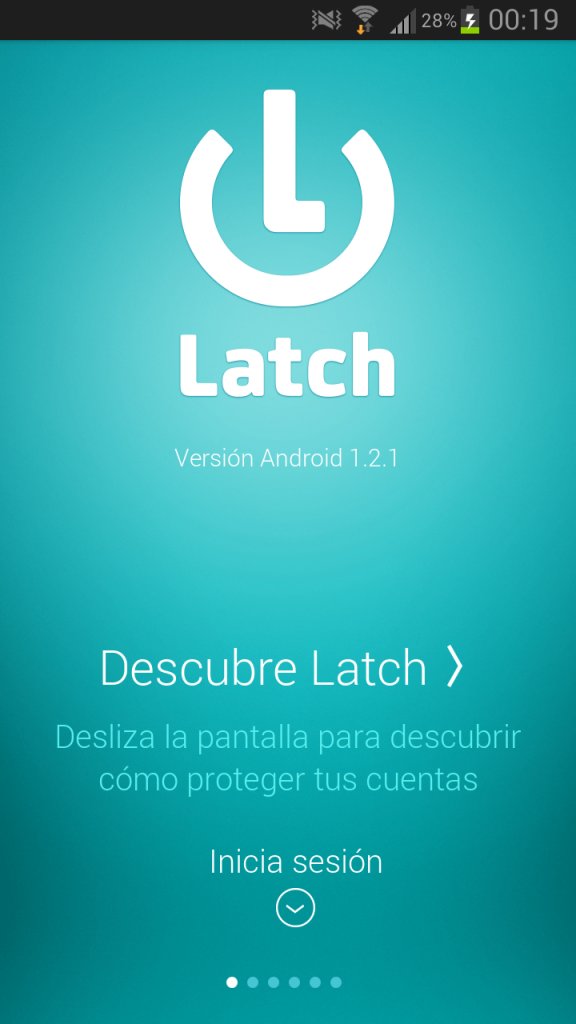
A continuación tendremos que introducir la cuenta registrada en Latch, podemos introducir la cuenta de desarrollador sin problemas, los usuarios se registrarán una cuenta de usuario pero los menús en el terminal son los mismos.

Una vez que hemos iniciado sesión con nuestro usuario, tendremos un asistente para comenzar a parear servicios con nuestro terminal. Pinchamos en la parte inferior para que nos proporcione un código y parear el teléfono con el servicio OpenSSH.
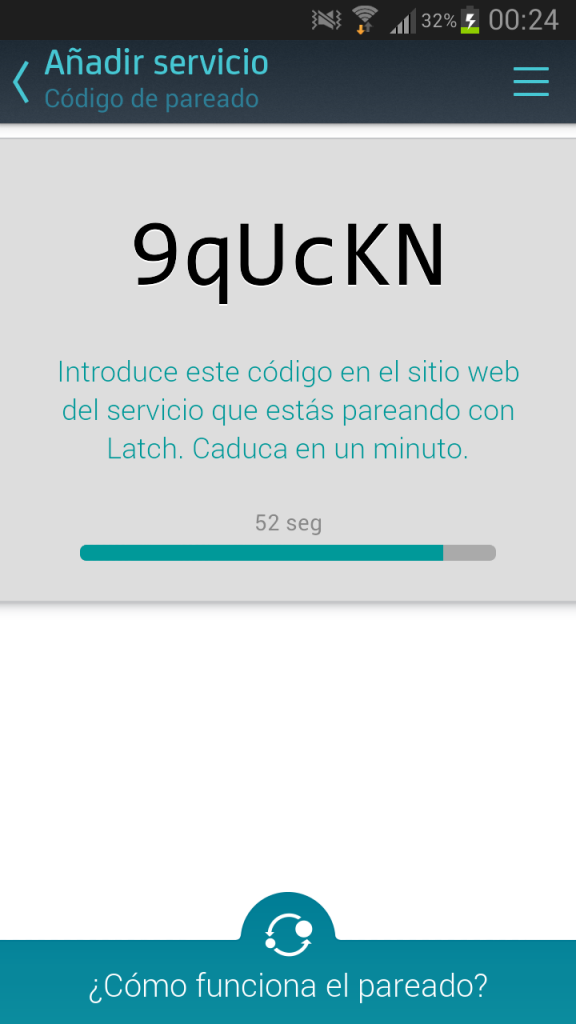
En el sistema tenemos que teclear por terminal la siguiente orden:
sudo pairSSH CODIGO -f RUTA ARCHIVO .CONF
En nuestro caso estamos en /python/ por lo que hemos introducido la siguiente orden:
sudo pairSSH 9qUcKN -f latch.conf
Una vez que ejecutamos esta orden en el ordenador nos aparecerá que el servicio se ha pareado correctamente, a continuación podéis ver el mensaje exacto:

Y de forma instantánea y automática, en nuestro terminal móvil nos aparecerá algo como esto:
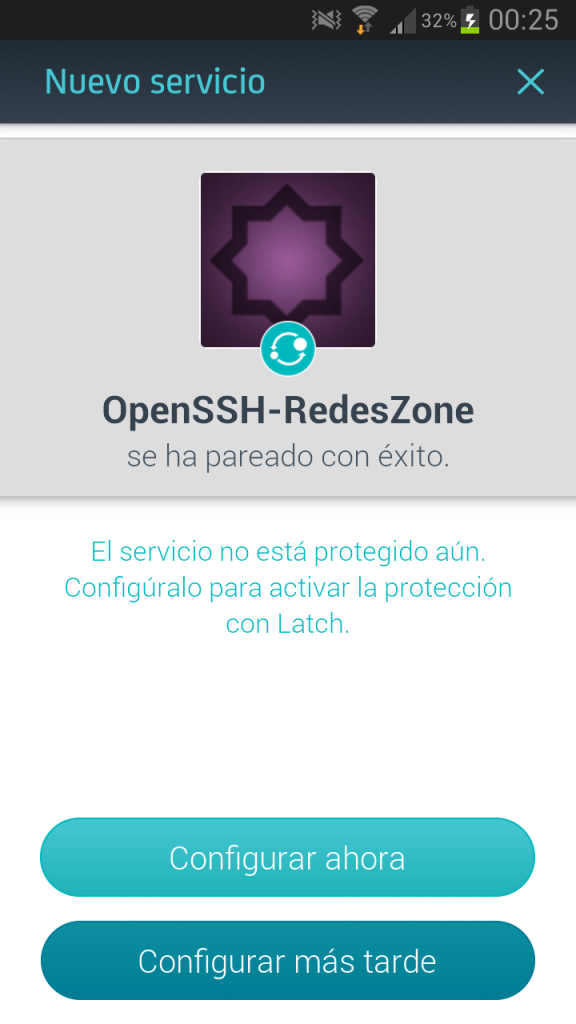
Por lo que ya habremos pareado nuestro servicio con un terminal móvil (un usuario), si entramos en el panel de control de Latch vía web nos aparecerá que tenemos un usuario registrado:
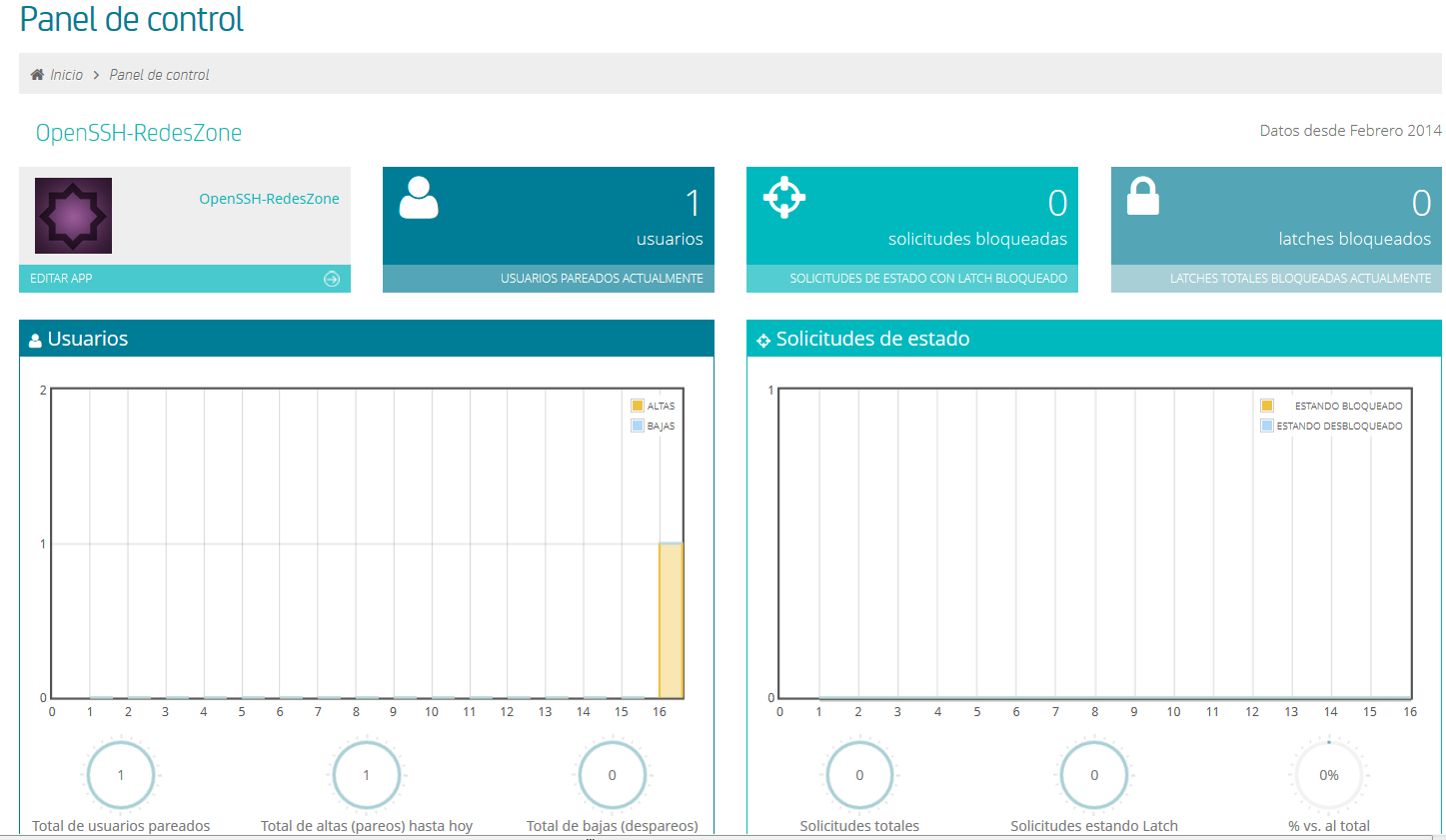
En la aplicación móvil podremos bloquear y desbloquear el servicio cuando queramos, simplemente tenemos que arrastrar el candado del servicio a bloquear.
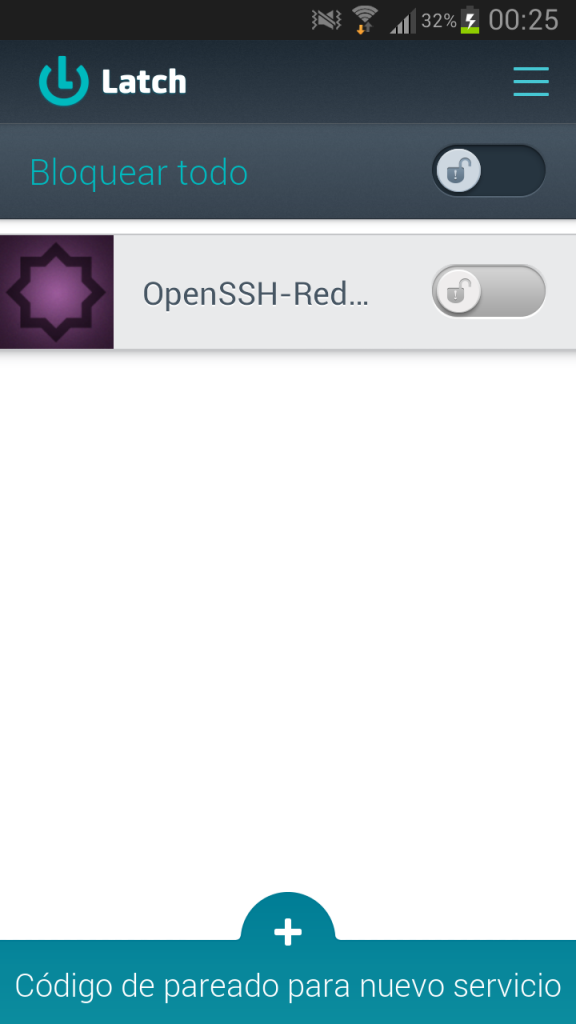
Si pinchamos sobre el nombre o la foto del servicio, nos aparecerán las principales opciones que nos proporciona la aplicación Latch para móviles, como por ejemplo programar los bloqueos a unas determinadas horas del día:
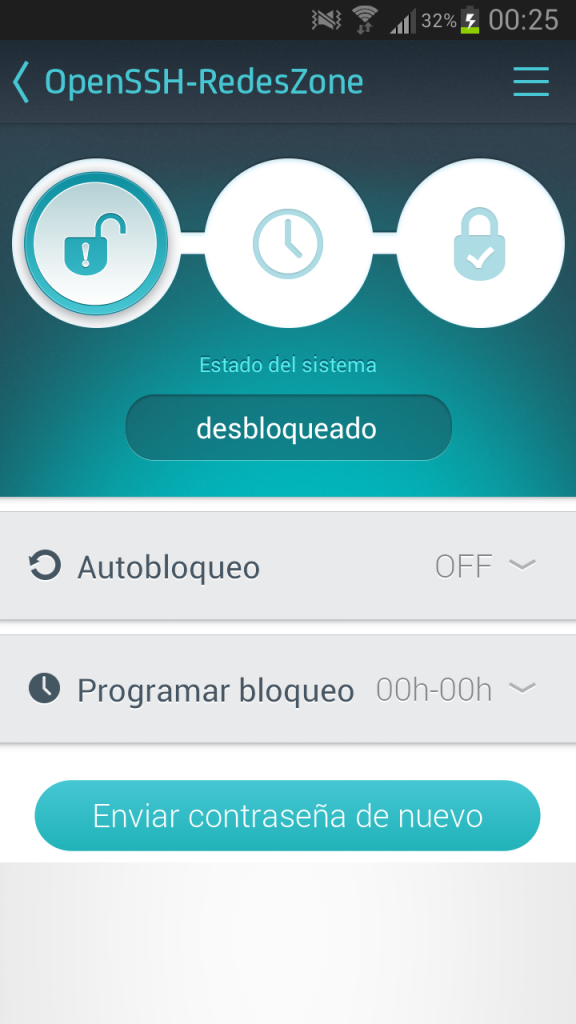
Probando el funcionamiento de Latch con OpenSSH
Una vez que está todo instalado y configurado, vamos a simular ser un usuario malintencionado que quiere acceder a nuestro servidor SSH. Como somos muy celosos de nuestra seguridad, siempre tendremos el Latch cerrado a menos que vayamos a utilizar el servicio.
Si entramos vía SSH al sistema protegido con Latch e introducimos la contraseña, en el smartphone nos aparecerá el siguiente aviso:
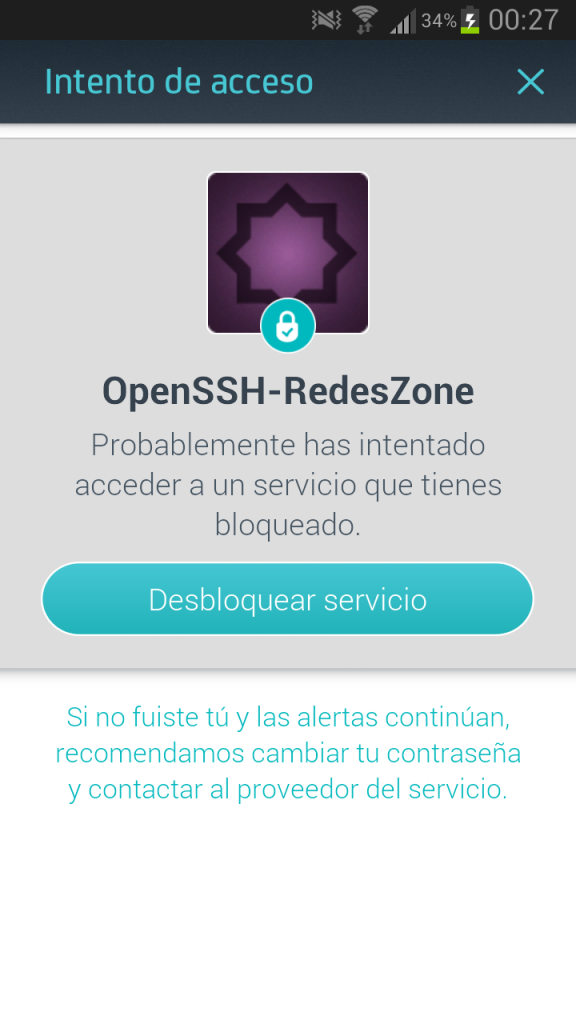 Si no desbloqueamos el servicio no podremos conectarnos, por tanto procedemos a desbloquear el servicio y a intentar de nuevo la conexión. Como en el panel de control configuramos el OTP de forma obligatoria, siempre que intentemos iniciar sesión nos pedirá una contraseña de un solo uso, tal y como podéis ver en la siguiente imagen:
Si no desbloqueamos el servicio no podremos conectarnos, por tanto procedemos a desbloquear el servicio y a intentar de nuevo la conexión. Como en el panel de control configuramos el OTP de forma obligatoria, siempre que intentemos iniciar sesión nos pedirá una contraseña de un solo uso, tal y como podéis ver en la siguiente imagen:
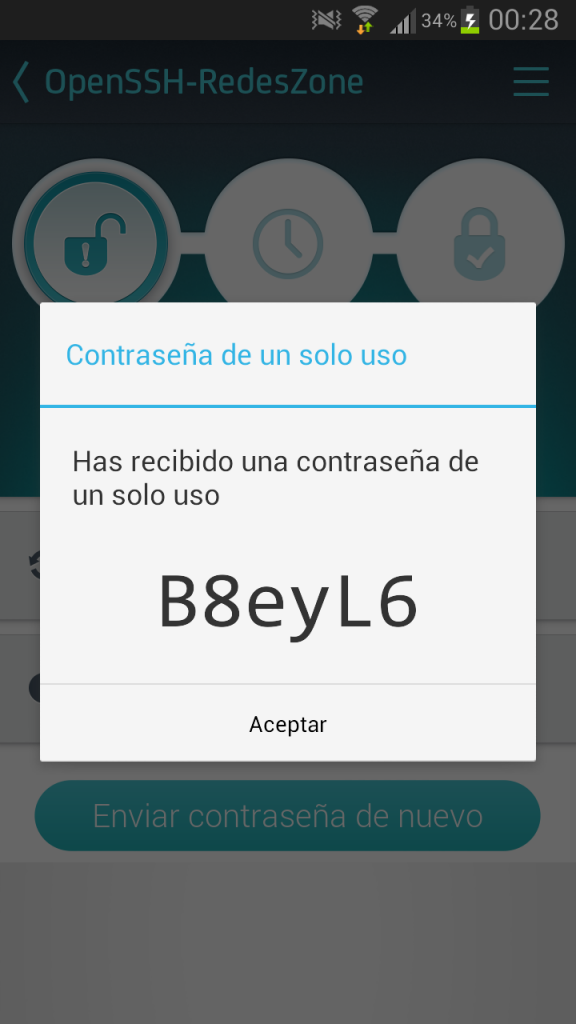
En el terminal del sistema Ubuntu podéis ver las órdenes que hemos introducido, el primer «Password:» corresponde al Latch cerrado, y el segundo «Password:» al Latch abierto, pero como tenemos un OTP, hasta que no introducimos la clave generada no nos dejará pasar:
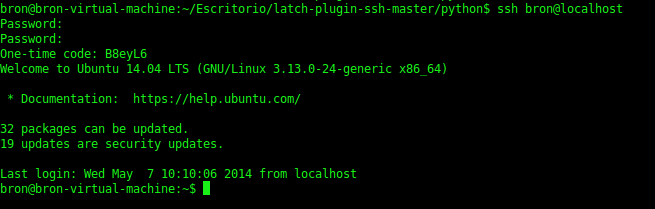
Si entramos en el panel de control de Latch veremos los intentos de intrusión que hemos tenido y también las claves OTP que hemos generado.
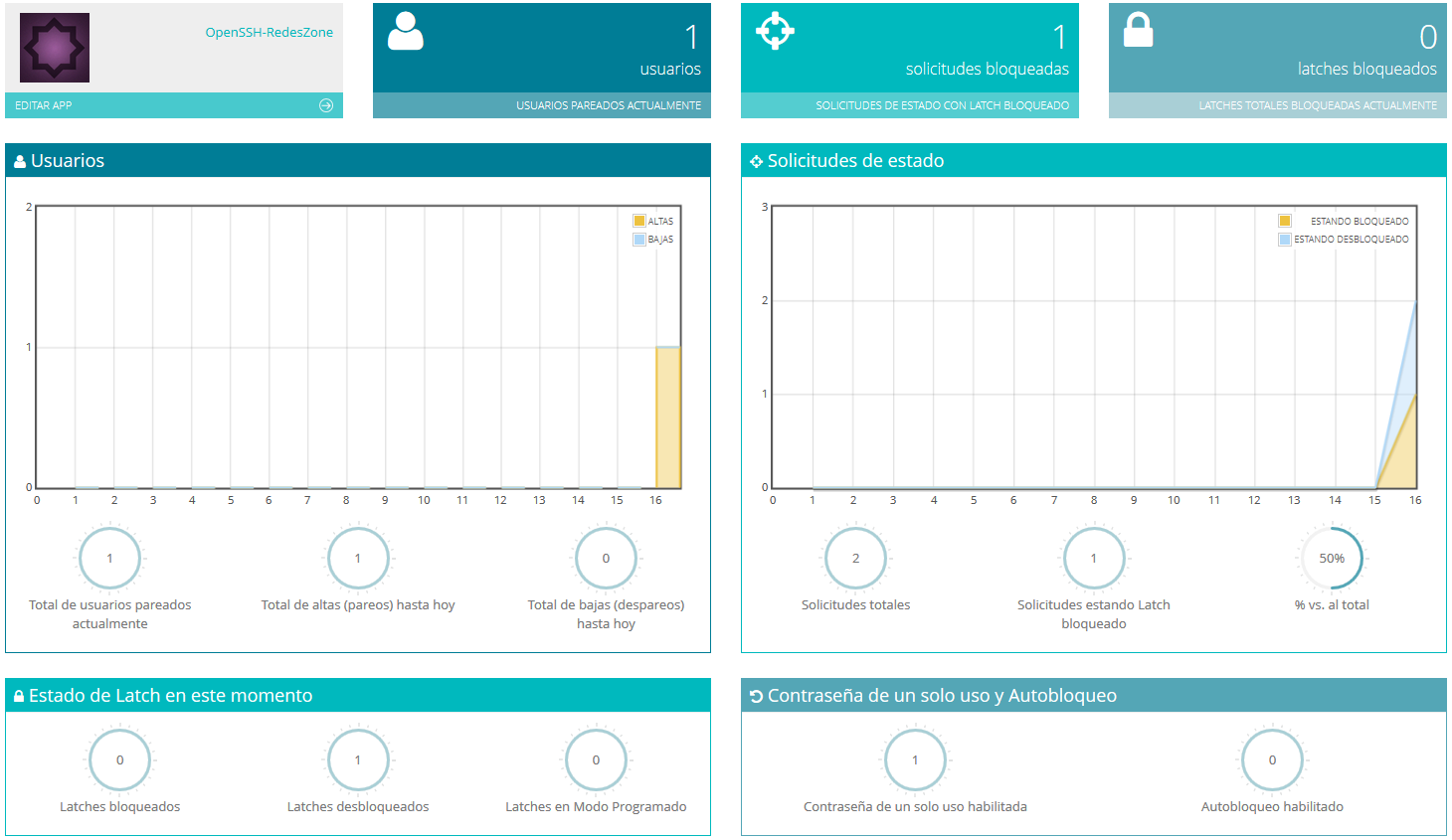
Configurar un segundo usuario para entrar vía SSH
Una vez que hemos instalado Latch, podremos configurar que el usuario «bron1» también pueda usar Latch para conectarse a su cuenta, sin embargo esta acción la debe realizar el usuario «bron1» de forma explícita, desde su terminal o sesión de usuario y haciendo exactamente que el primer usuario (pero con su código generado):
sudo pairSSH CODIGO -f latch.conf
Actualmente existe una limitación y es que no podremos tener dos usuarios bajo el mismo ID de aplicación en el terminal móvil con el mismo usuario, es decir:
Desde una misma cuenta Latch en el terminal móvil no podemos gestionar el usuario «bron» y «bron1» de forma separada, únicamente se pueden gestionar a la vez, ambos cerrados, ambos abiertos, no es como un segundo «servicio» en el terminal. Si queremos hacer que sean servicios separados, se deben utilizar cuentas diferentes. Según nos ha comentado Chema Alonso, en próximas versiones sí se permitirá este uso (perfecto para el usuario administrador y un usuario sin privilegios que se usa habitualmente).
Cómo dar de baja un usuario en Latch
Para dar de baja a un usuario pareado con Latch, basta con irnos a la carpeta python y ejecutar la siguiente orden:
sudo python unpair.py
![]()
De forma automática se despareará el usuario y será notificado a través del terminal móvil que se ha dado de baja el servicio.
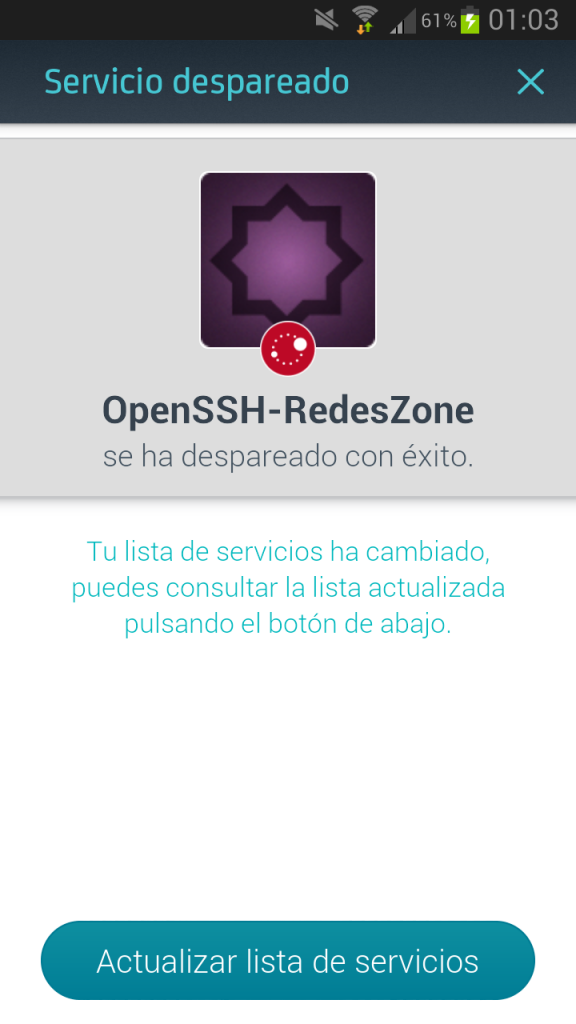
Cómo desinstalar Latch SSH del sistema
Para desinstalar Latch del sistema basta con irnos a la carpeta python y ejecutar la siguiente orden:
sudo python uninstall.py
![]()
Y a continuación deberemos reiniciar el servicio OpenSSH:
sudo /etc/init.d/ssh restart
Tal y como habéis visto, Latch es un sistema de seguridad adicional realmente interesante para proteger nuestro servicio de SSH.
Cómo comprobar la seguridad de mi servidor SSH
Hoy en día disponemos de varias herramientas para comprobar la seguridad de nuestro servidor OpenSSH que acabamos de configurar, estos programas se encargarán de analizar la configuración del servidor realizando conexiones al servidor, con el objetivo de detectar algún tipo de configuración incorrecta o poco segura.
Comprueba la configuración con Rebex SSH Check
La herramienta gratuita y online Rebex SSH Check realizará un escaneo rápido de los algoritmos de intercambio de claves, algoritmos de cifrado simétrico, algoritmo de clave, así como los algoritmos MAC que tenemos actualmente configurados en nuestro servidor SSH. Si hacemos uso de algún algoritmo que actualmente no se considera seguro, nos lo indicará, para posteriormente nosotros configurar el servidor SSH correctamente y quitar este algoritmo de los «permitidos».
Lo primero que tendremos que hacer es entrar en la web oficial, veremos que nos pide tanto nuestra dirección IP o dominio, así como el puerto donde esté escuchando el servidor SSH. Cuando hayamos introducido los datos de nuestro servidor SSH pinchamos en el botón de «TEST».
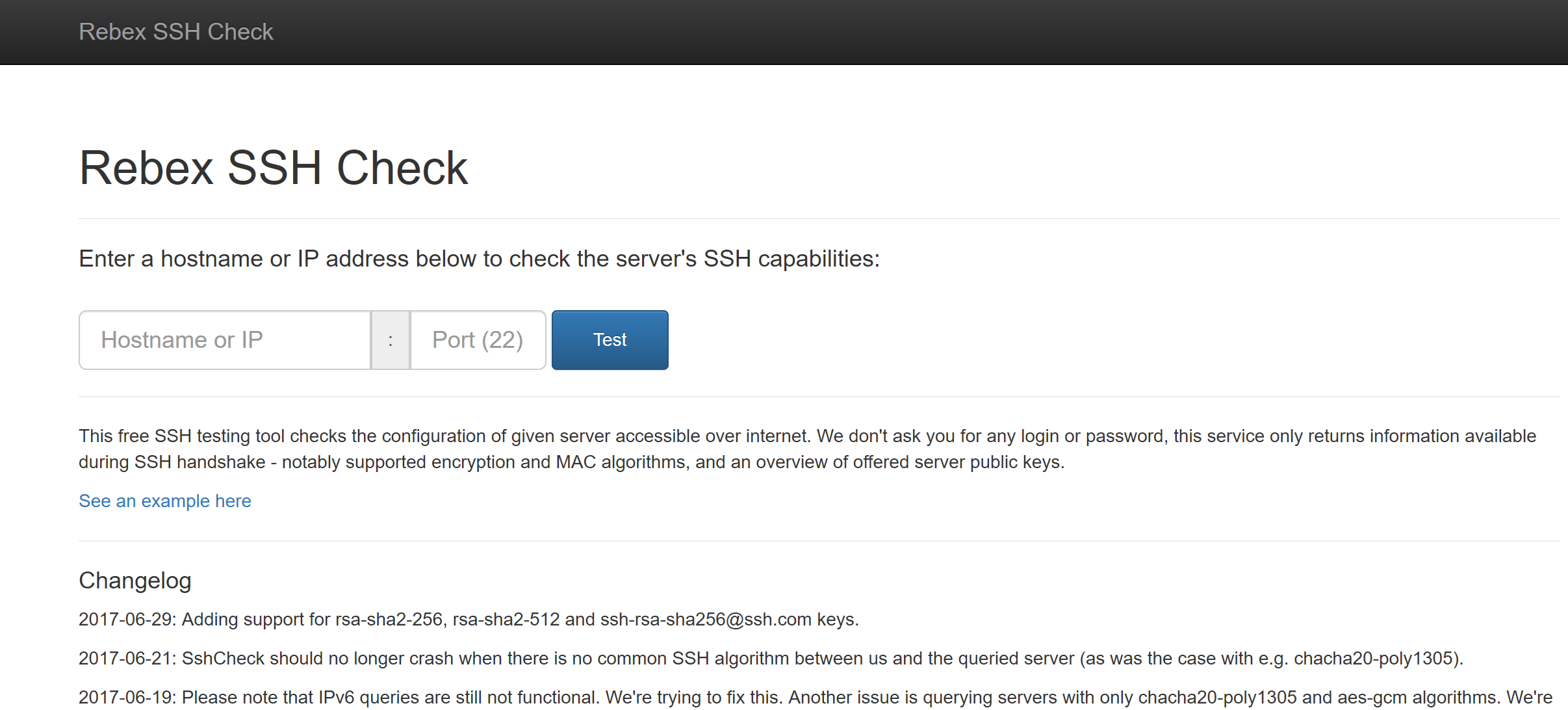
El proceso de comprobar la seguridad del servidor SSH tarda unos 10 segundos aproximadamente, y nos informará de todos los algoritmos que podemos usar, y si son o no seguros. Por ejemplo, en nuestro caso con el servidor SSH de XigmaNAS con los valores por defecto, obtenemos que la seguridad es sobresaliente, ya que hace uso de todos los algoritmos de cifrado simétrico y asimétricos seguros, descartando la gran mayoría de los antiguos.
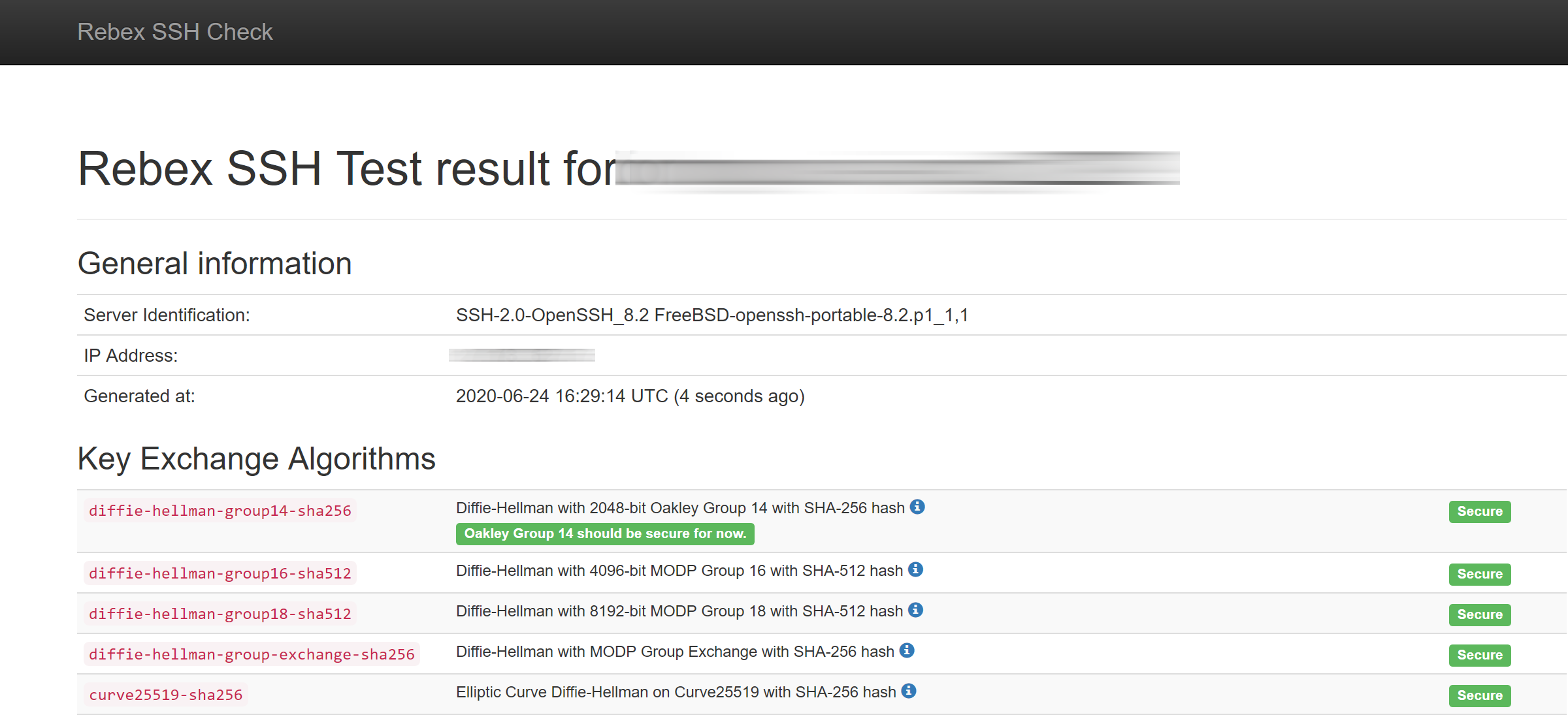
Esta herramienta también es capaz de comprobar los algoritmos de clave de servidor, tal y como podéis ver, nos informa que el utilizado con SHA-1 es «seguro» pero ya nos informa que está obsoleto, y que es recomendable utilizar ya siempre SHA2-256 o superior, por lo que en el fichero de configuración podríamos retirar este algoritmo.
También tendremos los algoritmos de cifrado simétrico disponibles, a nosotros solo nos aparece uno porque así lo tenemos definido en el fichero de configuración. Esta herramienta es muy útil también para verificar que efectivamente la configuración de seguridad es como nosotros deseamos.
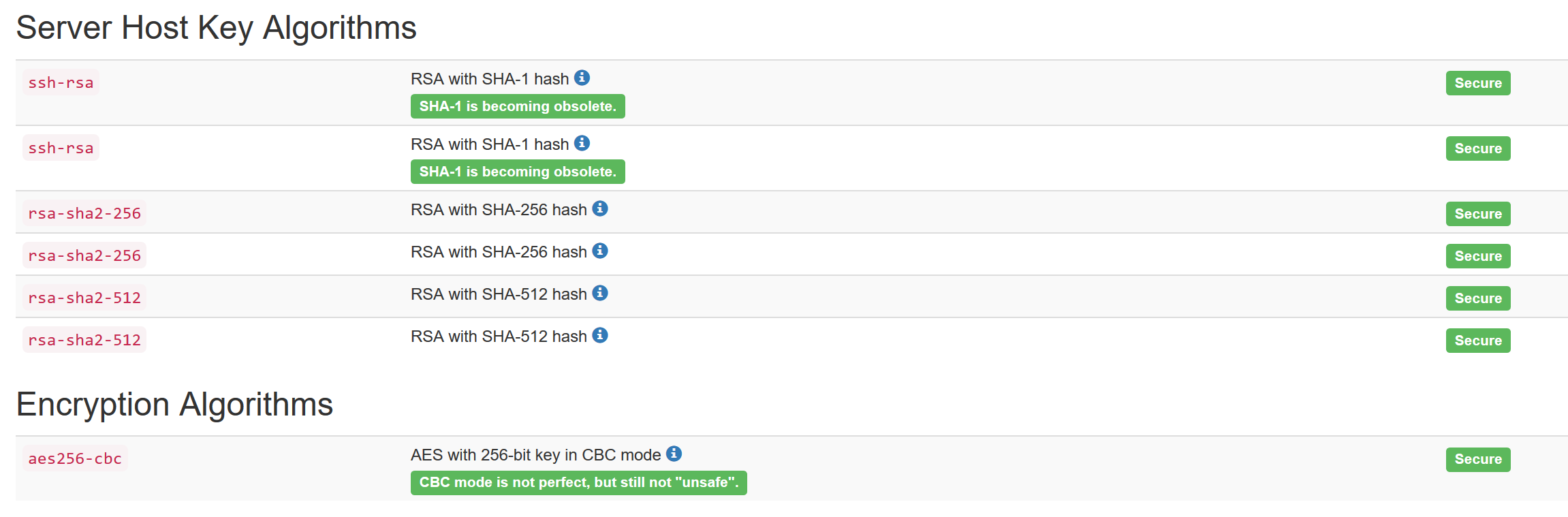
Por último, también nos indica los algoritmos MAC que tenemos disponible en el servidor SSH, algunos de ellos tal y como podéis ver son considerados como inseguros, por lo que es recomendable retirar su soporte lo antes posible:
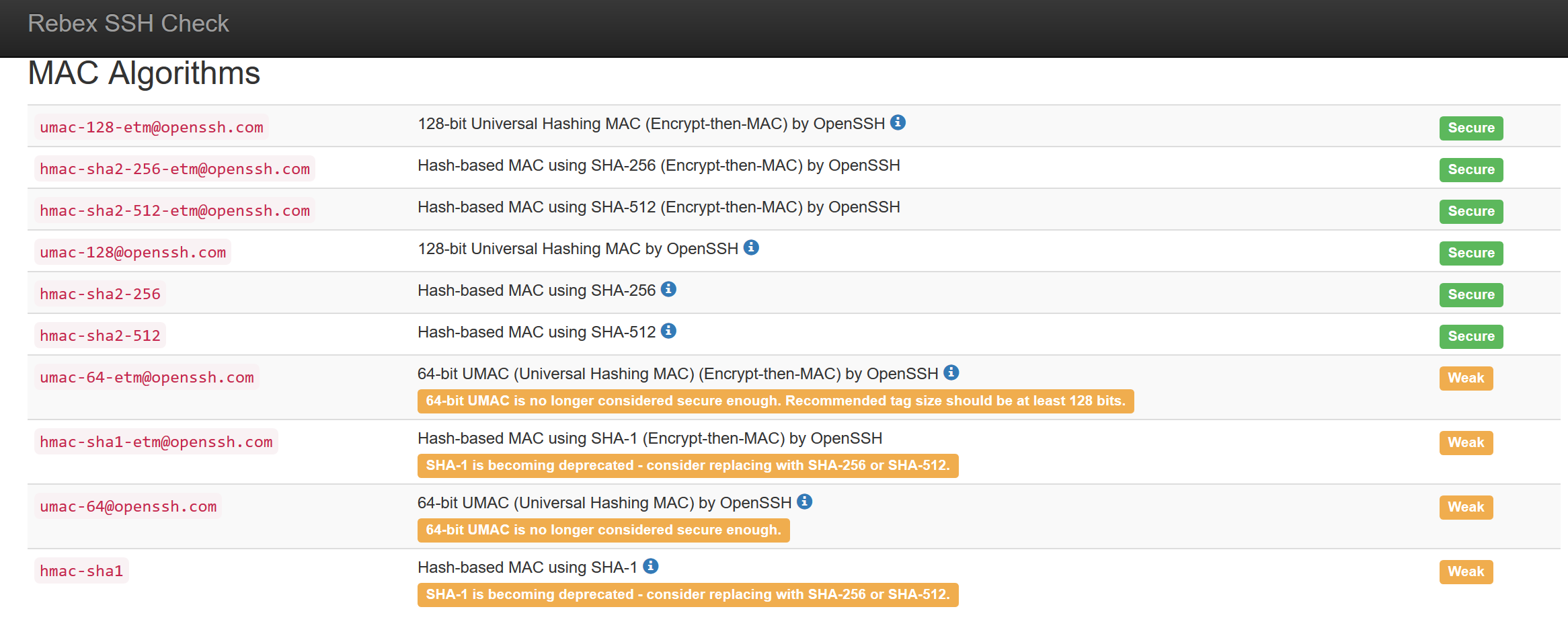
Otros datos que es capaz de proporcionarnos este servicio es, si utilizamos algún tipo de compresión, y si la utilizamos, nos dirá de qué tipo es la compresión que tenemos activada en el fichero de configuración del servidor. Por último, también nos informará sobre la clave pública del servidor, incluyendo el fingerprint MD5, SHA2-256 e incluso la clave pública que utilizamos:
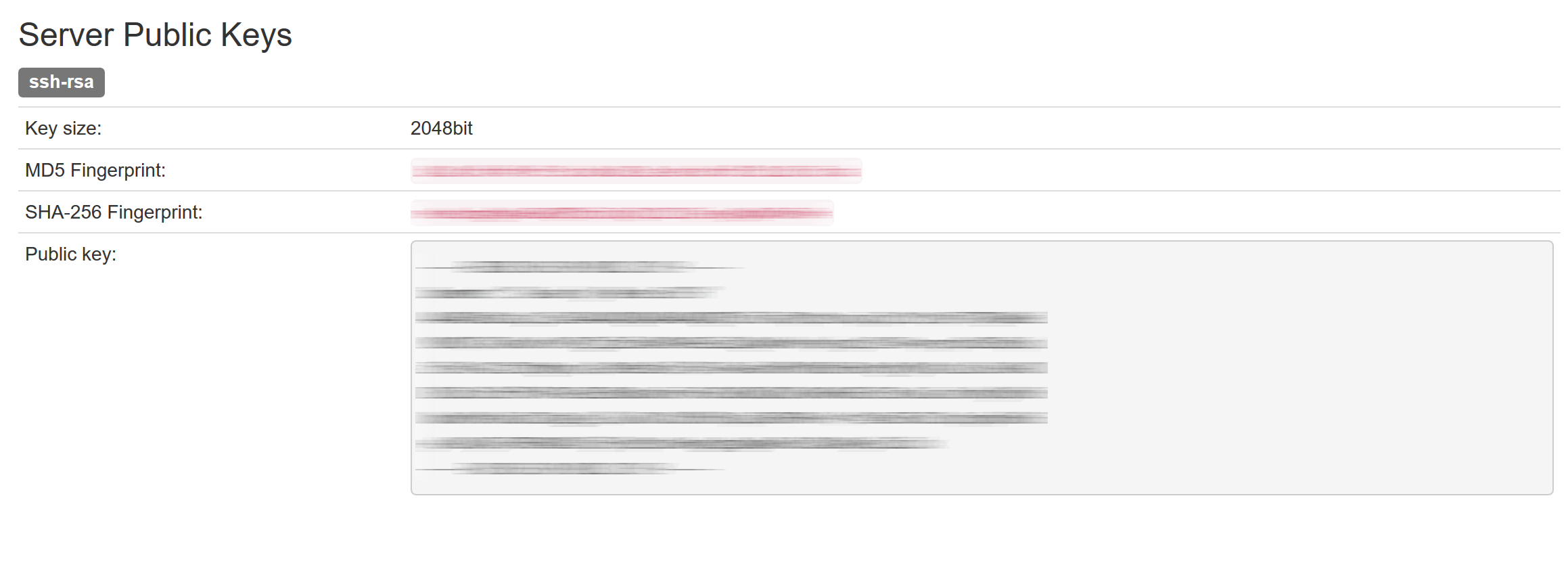 Tal y como habéis visto, gracias a esta gran herramienta online completamente gratuita, podremos comprobar de manera fácil y rápida la seguridad de nuestro servidor SSH.
Tal y como habéis visto, gracias a esta gran herramienta online completamente gratuita, podremos comprobar de manera fácil y rápida la seguridad de nuestro servidor SSH.
Revisa tu servidor con ssh-audit
ssh-audit es una herramienta totalmente gratuita, escrita en Python y que se encargará de escanear la configuración de nuestro servidor SSH, en esta ocasión, no tenemos una herramienta online, sino que la tendremos que ejecutar nosotros en el propio servidor donde queramos comprobar la seguridad de SSH. ssh-audit nos indicará si las diferentes configuraciones que hemos aplicado son seguras, inseguras, o tienen alguna debilidad, ideal para posteriormente realizar cambios en dicho servidor SSH.
Algunas de las principales características de esta herramienta gratuita, es que nos permitirá detectar el banner de inicio de sesión, si estamos usando un protocolo inseguro como SSH1, e incluso si estamos utilizando compresión con librería zlib. También será capaz de verificar los algoritmos de intercambio de claves, la clave pública del host, el cifrado simétrico cuando ya se ha establecido la comunicación, y también los mensajes de autenticación de la información.
Cuando ssh-audit haya analizado todos estos parámetros de manera totalmente automatizada, nos sacará un completo informe indicándonos desde cuándo está disponible una determinada opción, si ha sido eliminada, deshabilitada, si es inseguro, débil o si es seguro. Dependiendo de la severidad de la configuración realizada, podremos ver diferentes colores en los avisos.
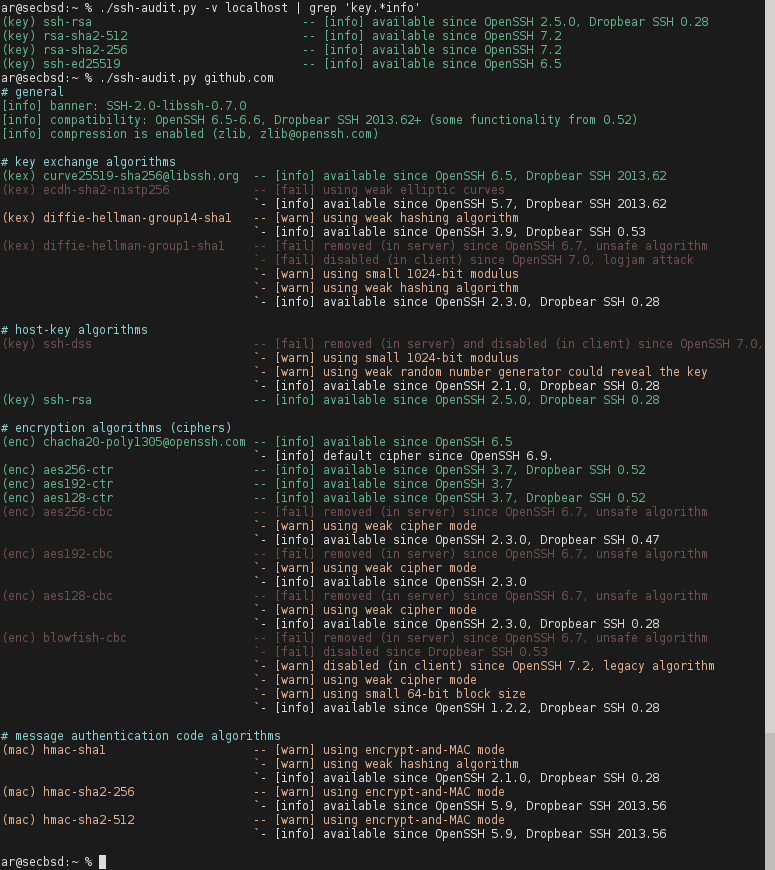
Esta herramienta también nos mostrará la versión de SSH utilizada, además, es compatible con OpenSSH y Dropbear, los dos servidores SSH más utilizados en sistemas operativos y en dispositivos como routers, switches etc. Esta herramienta es más avanzada que la anterior, ya que nos proporcionará una mayor información.
Para usarla, lo único que tenemos que hacer es bajarnos el archivo .py del GitHub oficial de ssh-audit, a continuación lo ejecutaremos como cualquier otra herramienta Python de la siguiente manera:
python ssh-audit.py [-nv] host[:port]
El argumento -n deshabilitará los diferentes colores en la salida de toda la información, y el -v nos mostrará absolutamente toda la información que nos brinda la herramienta.
Monitoriza los logs de OpenSSH con SSHGuard
SSHGuard es un programa que nos permitirá monitorizar los logs de nuestro servidor SSH, para detectar posibles ataques de fuerza bruta contra los usuarios que tengamos permitidos para conectarse a nuestro servidor. Para una buena administración de los sistemas informáticos de una organización, es muy importante monitorizar los logs de diferentes servicios, y gracias a SSHGuard, podremos monitorizarlos para posteriormente detectar ataques y bloquear a los atacantes haciendo uso del firewall del propio sistema operativo.
Este software se encargará de monitorizar los logs en diferentes formatos, concretamente, es capaz de reconocer estos logs en diferentes formatos:
- macOS
- metalog
- multilog
- raw log files
- syslog
- syslog-ng
- systemd journal
SSHGuard no solamente permite proteger nuestro servidor SSH, sino que también está preparado para escanear, detectar y proteger otros servicios fundamentales en cualquier sistema informático. En un principio solamente era compatible con OpenSSH, pero ha ido evolucionando y actualmente disponemos de todos estos servicios:
- OpenSSH (Servidor SSH)
- Sendmail (Servidor de correo)
- Exim (Servidor de correo)
- Dovecot (Servidor de correo)
- Cucipop (Servidor de correo)
- UWimap (Servidor de correo)
- vsftpd (Servidor FTP/FTPES)
- proftpd (Servidor FTP/FTPES)
- pure-ftpd (Servidor FTP/FTPES)
- FreeBSD ftpd (Servidor FTP/FTPES)
Cuando lee los logs de los diferentes servicios del sistema, y detecta algún tipo de ataque, automáticamente lo bloqueará utilizando el firewall del sistema operativo. Lógicamente, dependiendo del sistema operativo tendremos un firewall en concreto instalado, actualmente es compatible con los siguientes cortafuegos de sistemas basados en Unix y Linux:
- FirewallD
- ipfw
- IPFILTER
- netfilter/iptables
- netfilter/ipset
- PF
- tcpd’s hosts.allow
- IBM AIX’s firewall
Otras opciones interesantes son que podremos crear una lista negra de direcciones IP automáticamente, además, también es capaz de supervisar varios archivos de registro simultáneamente. En caso de utilizar el protocolo IPv6 en tu red profesional o doméstica, estás e enhorabuena porque SSHGuard tiene soporte completo para el protocolo IPv6.
Instalación y puesta en marcha
Esta gran herramienta para proteger nuestro servidor SSH, está disponible en los principales repositorios de software de distribuciones Linux como Debian, ArchLinux, Ubuntu, OpenSUSE, y también en el sistema operativo FreeBSD basado en Unix. La instalación se debe realizar a través del gestor de paquetes de tu distribución, en caso de no existir, siempre te podrás descargar el software y compilarlo tú mismo, podéis acceder a la web oficial de SSHGuard para acceder a su descarga.
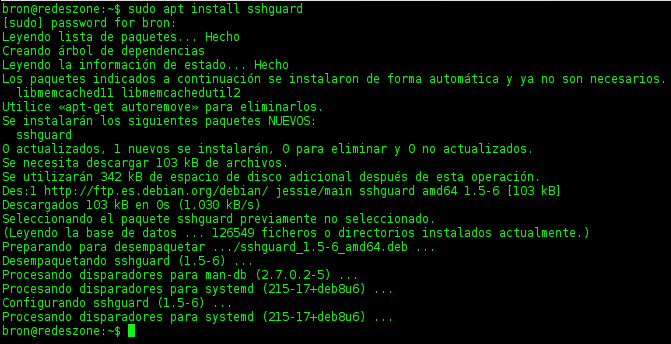
Para la puesta en marcha de SSHGuard lo primero que debes hacer es configurar el sistema de logs en tu servidor. Si no sabes hacerlo, exista una magnífica documentación en la web oficial del software. Después tendrás que configurar ciertos parámetros en el firewall, para que SSHGuard sea capaz de bloquear las direcciones IP de los posibles atacantes que tengamos de manera completamente automática y sin intervención del administrador de redes o sistemas.
SSHGate Cliente SSH para navegadores Firefox y Chrome
SSHGate es un cliente SSH que podremos instalar en los navegadores web Mozilla Firefox y Google Chrome gracias a las extensiones. Esta extensión nos permitirá conectarnos a cualquier servidor SSH remoto, directamente desde nuestro navegador web, sin necesidad de utilizar clientes SSH específicos como PuTTY u otros. Hoy en RedesZone os vamos a enseñar cómo descargarlo, instalarlo y usar esta extensión tan interesante. SSHGate es un cliente SSH y un emulador de terminal basado en web que podemos añadir en nuestro navegador Google Chrome o Mozilla Firefox. Sus principales características son que SSHGate es multiusuario y multiterminal. Para poder instalarlo solo debemos seguir estos sencillos pasos.
Cómo instalarlo en Google Chrome
Lo primero que debemos hacer es una vez abierto el navegador, dirigirnos a ”Chrome Web Store” y en la parte izquierda, arriba del todo introducir en la caja de búsqueda lo siguiente «sshgate» y presionar la tecla “enter”. Automáticamente no saldrá un único resultado, donde simplemente tendremos que clicar en «añadir a Chrome«, situado en el lado derecho.
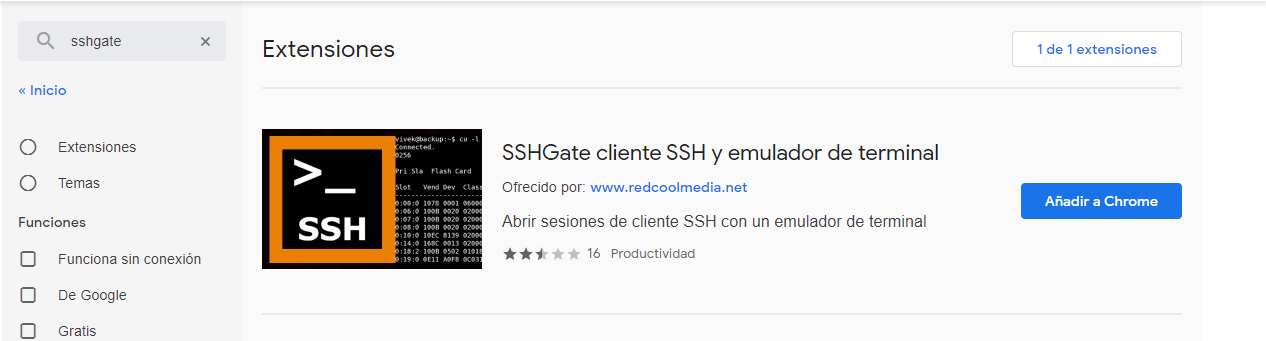
Una vez clicado nos aparecerá en la parte superior, en el centro del navegador un recuadro preguntando “¿quieres instalar «SSHGate cliente SSH y emulador de terminal»?», tendremos que pinchar donde pone «añadir extensión» y ya estaría instalado en Google Chrome.
Cómo instalarlo en Mozilla Firefox
En Mozilla Firefox lo primero que debemos hacer es una vez abierto el navegador, dirigirnos a “Firefox Add-ons” y en la parte derecha, arriba del todo, introducir en la caja de búsqueda lo siguiente «sshgate» y presionar la tecla «enter». Automáticamente no saldrá una lista de resultados y debemos seleccionar el que pone «SSHGate SSH client and terminal emulator«, ahora pinchamos en «agregar a Firefox» situado en el centro.
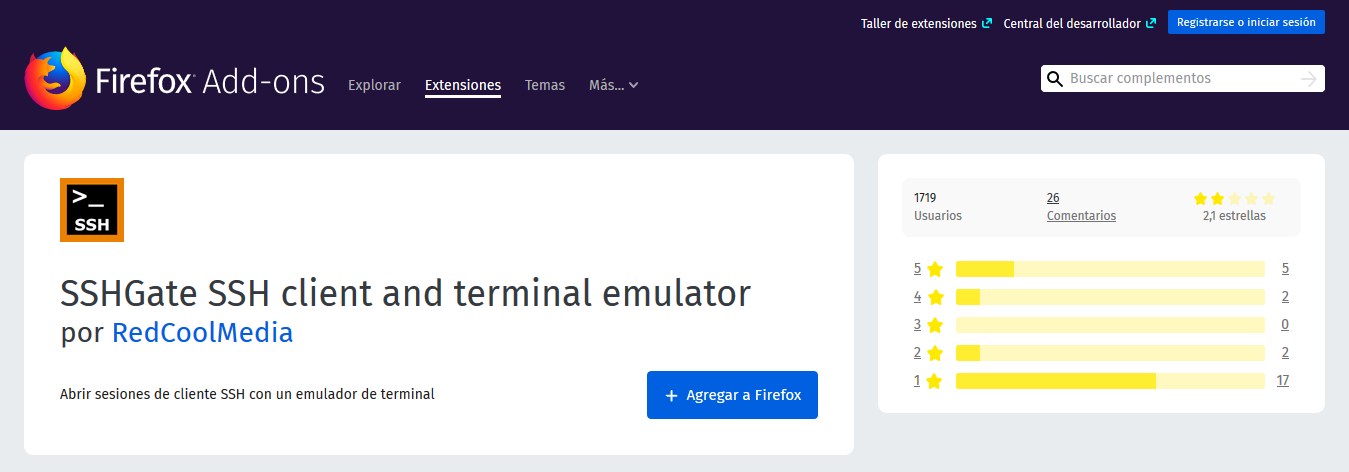
Ahora nos aparecerá en la parte superior, del navegador un recuadro preguntando «¿añadir SSHGate cliente SSH y emulador de terminal?» y tendremos que clicar donde pone «añadir» y seguidamente en la parte superior derecha nos preguntara «Permitir que esta extensión se ejecute en ventanas privada» y debemos marcar esa casilla y clicar en «Vale, entendido» y entonces ya estaría instalado en Mozilla Firefox.
Cómo ejecutar en Firefox o Chrome
Lo primero que debemos conocer es la IP, puerto y claves de acceso del servidor que usemos SSH. En Mozilla Firefox y Google Chrome es idéntico el proceso. Para ello, una vez abierto el navegador que utilicemos, lo primero que debemos hacer es clicar al lado derecho de la barra de búsqueda en el icono que se llama SSHGate y clicar en nueva sesión. Una vez abierto, debemos clicar en el medio donde nos pone Terminal: SSH.
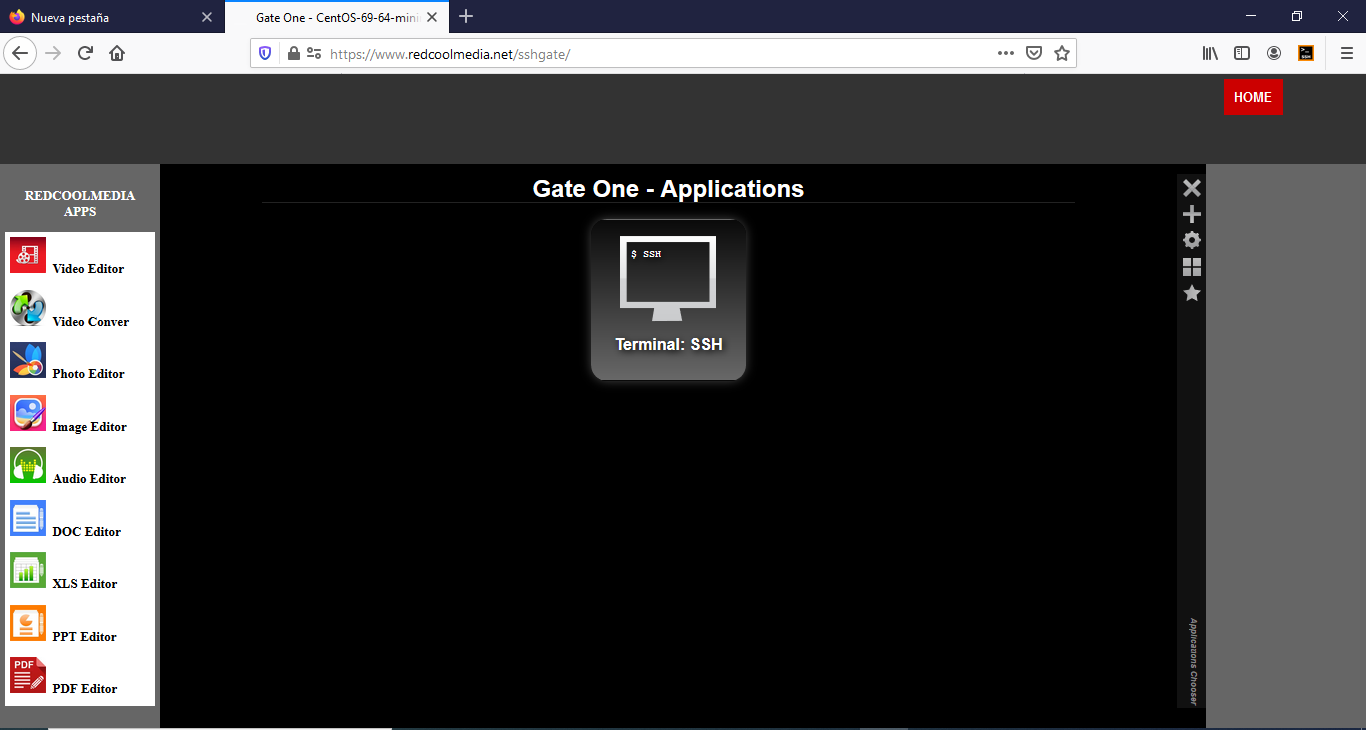
Una vez hemos clicado, nos irá preguntando los datos uno a uno. En primer lugar, nos pregunta la dirección IP del servidor y seguidamente el puerto. Podéis introducir un nombre de servidor si no tenéis una dirección IP. Seguidamente nos pide el usuario y la contraseña de acceso, y con esto ya estaríamos conectados.
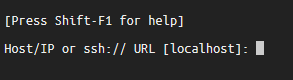
![]()
Si queremos añadir o cerrar un terminal ssh, deberemos clicar en la barra lateral de la derecha denominada «Applications Chooser» donde la primera opción con el símbolo de una «X» es para cerrar el terminal actual de SSH, el segundo símbolo “+” es para crear un nuevo terminal SSH, la tercera opción con forma de «mina» es para acceder a las preferencias donde podéis cambiar opciones como el color de fondo, tamaño de letra, tipo de letra, o iniciar sesión con un usuario concreto.
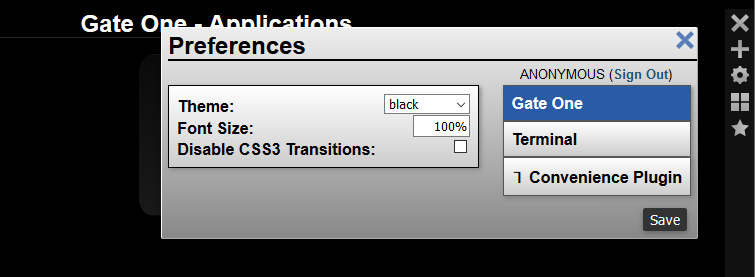
La cuarta opción con forma de cuatro cuadrados nos permite ver todos los terminales que tenemos abiertos. Y, por último, el icono en forma de estrella, nos permite añadir o gestionar direcciones SSH que queramos guardar en favoritos.
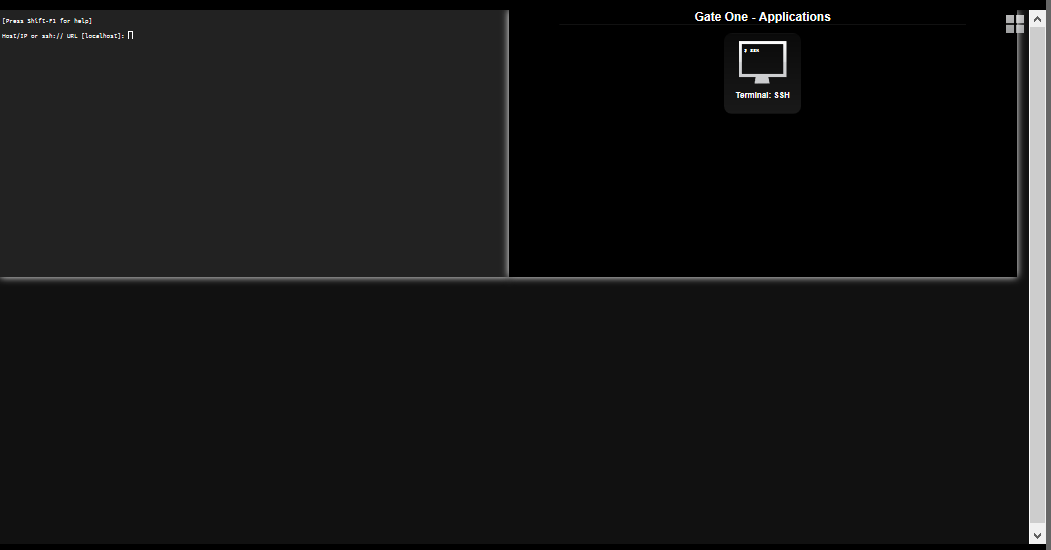
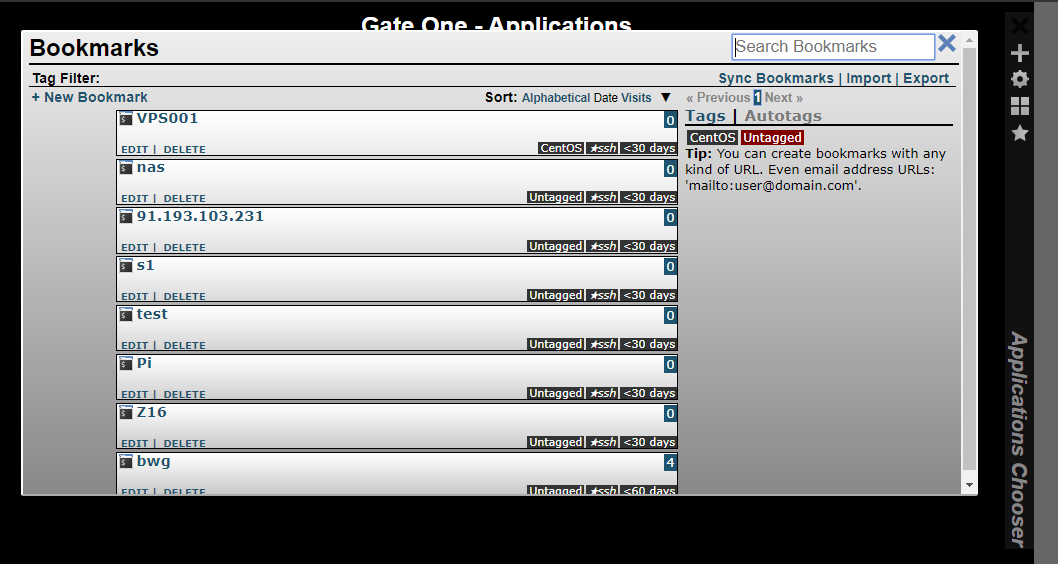
La ventaja de usar este añadido para el navegador es que, estemos donde estemos, y usemos el navegador que usemos, al ser idéntico el proceso para poder usarlo, no tendremos ningún problema ni duda por usar diferentes interfaces y esto es un punto muy importante a su favor.
Hasta aquí hemos llegado con este manual de cómo configurar en detalle el servicio SSH en nuestro servidor. Si tenéis cualquier duda podéis ponernos un comentario y os responderemos encantados.